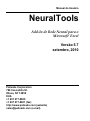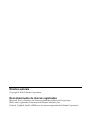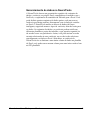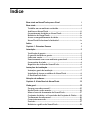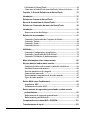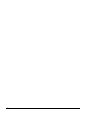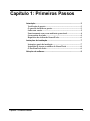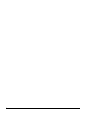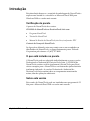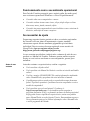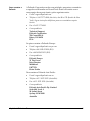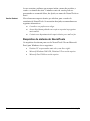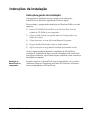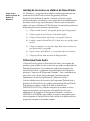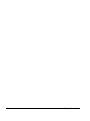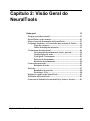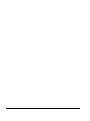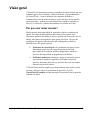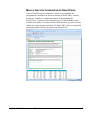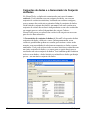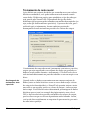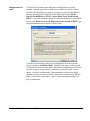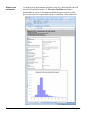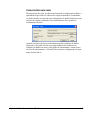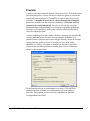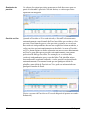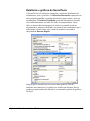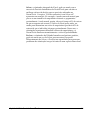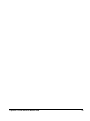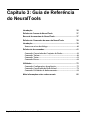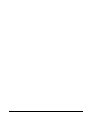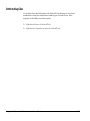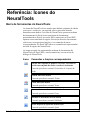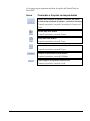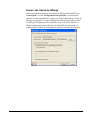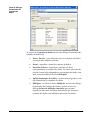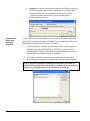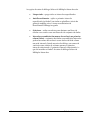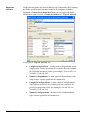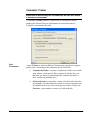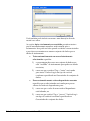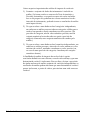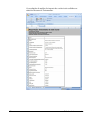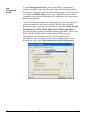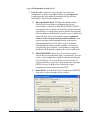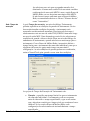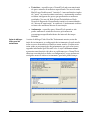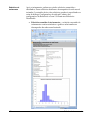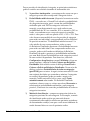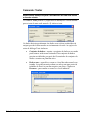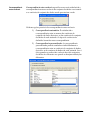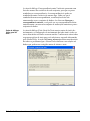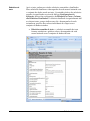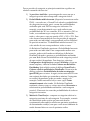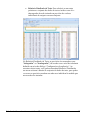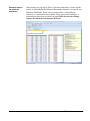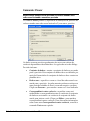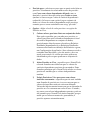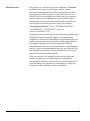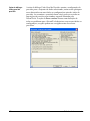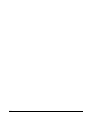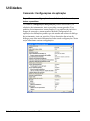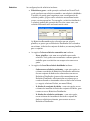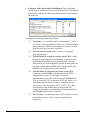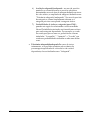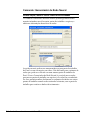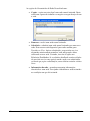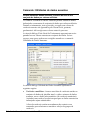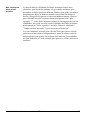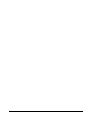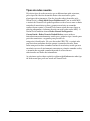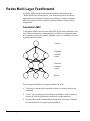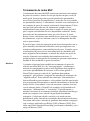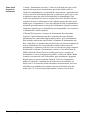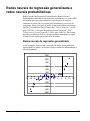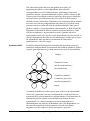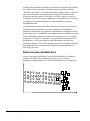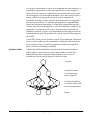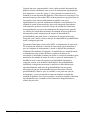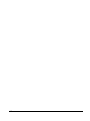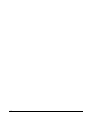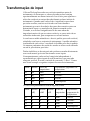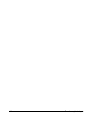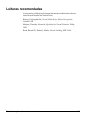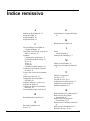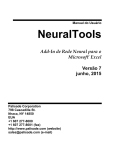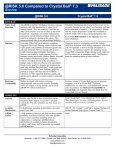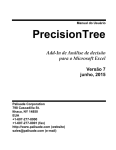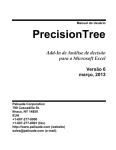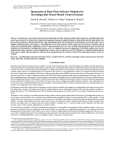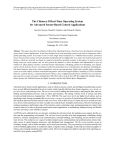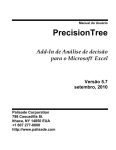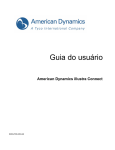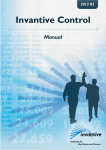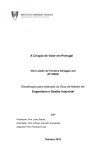Download Capítulo 1 - Palisade Corporation
Transcript
Manual do Usuário NeuralTools Add-In de Rede Neural para o Microsoft Excel ® Versão 5.7 setembro, 2010 Palisade Corporation 798 Cascadilla St. Ithaca, NY 14850 EUA +1 607 277-8000 +1 607 277-8001 (fax) http://www.palisade.com (website) [email protected] (e-mail) Direitos autorais Copyright © 2010, Palisade Corporation. Reconhecimento de marcas registradas Microsoft, Excel e Windows são marcas registradas da Microsoft Corporation. IBM é marca registrada da International Business Machines, Inc. Palisade, TopRank, BestFit e RISKview são marcas registradas da Palisade Corporation. Bem-vindo ao NeuralTools para o Excel Bem-vindo O NeuralTools coloca à sua disposição um novo conjunto avançado de ferramentas de modelagem para uso com o Microsoft Excel – a ferramenta de modelagem e análise de dados padrão do setor! NeuralTools é um suplemento (add-in) de redes neurais para o Microsoft Excel, que possibilita analisar dados em planilhas de Excel e trabalhar no ambiente do Microsoft Office que você já conhece. Com um gerenciador de dados de alta capacidade e avançados algoritmos de redes neurais, o NeuralTools oferece todas as vantagens: a facilidade de uso e elaboração de relatórios do Microsoft Office e a capacidade avançada e exatidão de previsões das redes neurais. Trabalhe em um ambiente conhecido Se você sabe usar o Excel, sabe como trabalhar com o NeuralTools! O NeuralTools funciona exatamente como o Excel, com barras de ferramentas, menus e funções de planilhas personalizadas – tudo no próprio Excel. Ao contrário dos softwares autônomos de redes neurais, o NeuralTools não requer longo período de aprendizagem nem altos custos adiantados de treinamento, pois você trabalha da forma como já está acostumado a fazer no Excel. Os seus dados e variáveis estão em planilhas do Excel. Você pode usar fórmulas padrão do Excel para fazer cálculos, usar recursos de classificação e tabelas dinâmicas. Relatórios e gráficos de análises são gerados em formato padrão do Excel, aproveitando todos os recursos de formatação integrados no Excel. Bem-vindo ao NeuralTools para o Excel i Análises no NeuralTools As redes neurais têm capacidade de aprender as relações complexas existentes entre os dados. Por meio de uma imitação das funções do cérebro, elas discernem padrões existentes nos dados e depois, quando são fornecidos novos dados, elas fazem extrapolações para gerar previsões. Os tipos de problemas em que as redes neurais são empregadas podem ser divididos em dois grupos gerais: • Problemas de classificação: são problemas em que se tenta determinar a que tipo de categoria pertence um item desconhecido. Exemplos incluem diagnósticos médicos e previsão da capacidade de pagamento de débitos. • Problemas numéricos: situações em que é necessário prever um resultado numérico específico. Exemplos incluem a previsão de preços de ações e a previsão do nível de vendas durante um período futuro. As redes neurais são usadas em uma variedade de aplicações, incluindo: previsões no mercado de ações, atribuição de grau de risco para empréstimos e crédito, detecção de fraude de crédito, previsão de vendas, previsão de negócios em geral, risco de investimentos, diagnósticos médicos, pesquisas científicas e sistemas de controle. O NeuralTools fornece os mais avançados algoritmos de redes neurais, possibilitando efetuar as melhores previsões tanto para problemas de classificação (denominados previsão categórica no NeuralTools) como para problemas numéricos. ii Bem-vindo Gerenciamento de dados no NeuralTools O NeuralTools oferece um gerenciador completo de conjuntos de dados e variáveis, no próprio Excel, semelhante ao fornecido com o StatTools, o suplemento de estatística da Palisade para o Excel. Você pode definir quantos conjuntos de dados quiser, cada um com as variáveis que deseja analisar, diretamente com os dados já contidos no Excel. O NeuralTools analisa os blocos de dados de forma inteligente, sugerindo nomes e tipos de variáveis, além de locais para os dados. Os conjuntos de dados e as variáveis podem residir em diferentes planilhas e pastas de trabalho, o que permite organizá-los de acordo com a sua preferência. Assim, você pode treinar as redes neurais relacionadas às suas variáveis, em vez de ter de selecionar repetidamente os dados no Excel. Além disso, as variáveis do NeuralTools não se limitam a uma única coluna de dados na planilha do Excel; você pode usar a mesma coluna para uma única variável em até 255 planilhas! Bem-vindo ao NeuralTools para o Excel iii Relatórios do NeuralTools O Excel é excelente para criar relatórios e gráficos, e o NeuralTools tira máximo proveito disso. Ele usa gráficos em formato Excel que podem ser facilmente personalizados com novas cores, fontes e texto. Títulos de relatórios, formatos numéricos e texto podem ser alterados da mesma forma que em uma planilha Excel padrão. Arraste e solte tabelas e gráficos de relatórios do NeuralTools diretamente em documentos de outras aplicações O NeuralTools Industrial inclui o recurso de Previsão ao Vivo, no qual os valores previstos são calculados à medida que novos dados são inseridos na planilha do Excel. Esse cálculo em tempo real é feito automaticamente, da mesma forma que os recálculos feitos pelo Excel. Acesso e compartilhamento de dados O Excel conta com ótimos recursos para importação de dados, o que facilita muito a transferência de seus dados para o NeuralTools! Use os recursos padrão do Excel para ler dados do Microsoft SQL Server, Oracle, Microsoft Access ou qualquer outro banco de dados compatível com ODBC. Carregue dados de arquivos de texto ou outras aplicações – se os dados podem ser lidos no Excel, podem ser usados no NeuralTools! O NeuralTools salva todos os resultados e dados em pastas de trabalho do Excel. Da mesma forma que com qualquer arquivo do Excel, é possível enviar resultados e redes do NeuralTools a colegas em qualquer lugar. O compartilhamento não poderia ser mais fácil! NeuralTools Professional e Industrial O NeuralTools está disponível em duas versões: Professional e Industrial. As diferenças dessas versões são as seguintes: iv • No NeuralTools Professional o número de conjuntos de dados é limitado a 1000 casos; na versão Industrial, podem haver até 16.777.216 casos . • O recurso de Previsão ao Vivo, que calcula os valores previstos à medida que novos dados são inseridos na planilha do Excel, só é fornecido no NeuralTools Industrial. Esse cálculo em tempo real é feito automaticamente, da mesma forma que os recálculos feitos pelo Excel. Bem-vindo Índice Bem-vindo ao NeuralTools para o Excel i Bem-vindo ............................................................................................i Trabalhe em um ambiente conhecido .................................................. i Análises no NeuralTools .......................................................................ii Gerenciamento de dados no NeuralTools .........................................iii Relatórios do NeuralTools.................................................................... iv Acesso e compartilhamento de dados ................................................ iv NeuralTools Professional e Industrial ............................................... iv Índice v Capítulo 1: Primeiros Passos 1 Introdução ...........................................................................................3 Verificação do pacote...............................................................................3 O que está incluído no pacote................................................................3 Sobre esta versão ......................................................................................3 Funcionamento com o seu ambiente operacional ..............................4 Se necessitar de ajuda..............................................................................4 Requisitos de sistema do NeuralTools.................................................6 Instruções de instalação....................................................................7 Instruções gerais de instalação ..............................................................7 Instalação de ícones ou atalhos do NeuralTools ................................8 O DecisionTools Suite ............................................................................8 Ativação do software..........................................................................9 Capítulo 2: Visão Geral do NeuralTools 13 Visão geral.........................................................................................15 Por que usar redes neurais?..................................................................15 NeuralTools e redes neurais.................................................................16 Menu e barra de ferramentas do NeuralTools..................................17 Conjuntos de dados e o Gerenciador de Conjunto de Dados........18 Treinamento de rede neural .................................................................20 Como testar uma rede............................................................................25 Previsão ....................................................................................................27 Relatórios e gráficos do NeuralTools .................................................29 Índice v Utilidades do NeuralTools .................................................................. 30 Como usar o NeuralTools com StatTools, Solver e Evolver.......... 30 Capítulo 3: Guia de Referência do NeuralTools 33 Introdução......................................................................................... 35 Referência: Ícones do NeuralTools 37 Barra de ferramentas do NeuralTools............................................ 37 Referência: Comandos de menu do NeuralTools 39 Introdução......................................................................................... 39 Ícones nas caixas de diálogo................................................................ 40 Referência de comandos................................................................. 41 Comando: Gerenciador de Conjunto de Dados............................... 41 Comando: Treinar ................................................................................. 48 Comando: Testar.................................................................................... 61 Comando: Prever ................................................................................... 69 Utilidades .......................................................................................... 75 Comando: Configurações da aplicação.............................................. 75 Comando: Gerenciador de Rede Neural ........................................... 79 Comando: Utilidades de dados ausentes .......................................... 81 Mais informações sobre redes neurais 85 Noções básicas sobre redes neurais............................................. 85 Comparação entre redes neurais e métodos estatísticos ................ 86 Estrutura de uma rede neural.............................................................. 86 Previsão numérica e de categoria ....................................................... 87 Como treinar uma rede......................................................................... 87 Processamento computacional de redes neurais ............................. 87 Tipos de redes neurais.......................................................................... 88 Redes Multi-Layer Feedforward...................................................... 89 Arquitetura MLF.................................................................................... 89 Treinamento de redes MLF ................................................................. 91 Redes neurais de regressão generalizada e redes neurais probabilísticas............................................................................... 95 Redes neurais de regressão generalizada.......................................... 95 Redes neurais probabilísticas ............................................................. 97 Comparação entre redes MLF e PN/GRN..................................... 101 Transformação de input ................................................................ 103 vi Leituras recomendadas .................................................................105 Índice remissivo Índice 107 vii viii Capítulo 1: Primeiros Passos Introdução ...........................................................................................3 Verificação do pacote...............................................................................3 O que está incluído no pacote................................................................3 Sobre esta versão ......................................................................................3 Funcionamento com o seu ambiente operacional ..............................4 Se necessitar de ajuda..............................................................................4 Requisitos de sistema do NeuralTools.................................................6 Instruções de instalação....................................................................7 Instruções gerais de instalação ..............................................................7 Instalação de ícones ou atalhos do NeuralTools ................................8 O DecisionTools Suite ............................................................................8 Ativação do software..........................................................................9 @RISK 4.5 Help System © Palisade Corporation, 1999 Capítulo 1: Primeiros Passos 1 2 Introdução Esta introdução descreve o conteúdo da embalagem do NeuralTools e explica como instalá-lo e vinculá-lo ao Microsoft Excel 2000 para Windows 2000 ou versão mais recente. Verificação do pacote O pacote do NeuralTools deve conter: CD-ROM do NeuralTools ou DecisionTools Suite com: • Programa NeuralTools • Tutorial do NeuralTools • Manual do Usuário do NeuralTools (este livro) em formato .PDF Contrato de licença do NeuralTools Se algo estiver faltando, entre em contato com o seu revendedor ou distribuidor do NeuralTools, ou ligue diretamente para a Palisade Corporation pelo número +1 (607) 277-8000. O que está incluído no pacote O NeuralTools pode ser adquirido individualmente ou com a versão Professional ou Industrial do DecisionTools Suite. O CD-ROM do NeuralTools contém o add-in (suplemento) NeuralTools para Excel, vários exemplos para o NeuralTools e um sistema de ajuda eletrônica totalmente indexado. As versões Professional e Industrial do DecisionTools Suite contêm todos os componentes mencionados acima, além de aplicações adicionais. Sobre esta versão Esta versão do NeuralTools pode ser instalada como programa de 32 bits para o Microsoft Excel 2000 ou versão mais recente. Capítulo 1: Primeiros Passos 3 Funcionamento com o seu ambiente operacional Este Guia do Usuário pressupõe que o usuário saiba, de modo geral, usar o sistema operacional Windows e o Excel. Especificamente: • O usuário sabe usar o computador e o mouse. • O usuário conhece termos como: ícones, clique, duplo-clique ou clicar duas vezes, menu, janela, comando, objeto. • O usuário tem uma compreensão de conceitos básicos como: estrutura de diretórios, atribuição de nomes a arquivos. Se necessitar de ajuda Fornecemos suporte técnico gratuito a todos os usuários registrados do NeuralTools com plano de manutenção vigente; também oferecemos suporte técnico mediante pagamento por incidente individual. Para ter certeza de estar registrado como usuário do NeuralTools, faça seu registro online, no site http://www.palisade.com/support/register.asp. Ao nos contatar por telefone, tenha à mão o número de série do seu produto e o Manual do Usuário. Podemos prestar melhor suporte técnico se você estiver em frente ao seu computador, pronto para trabalhar. Antes de nos contatar 4 Antes de contatar o suporte técnico, confira o seguinte: • Você consultou a Ajuda online? • Você consultou este Manual do Usuário e assistiu ao tutorial multimídia online? • Você leu o arquivo LEIAME.WRI? Ele contém informações atualizadas sobre o NeuralTools, que podem não estar incluídas no manual. • O problema que está ocorrendo pode ser reproduzido sempre da mesma forma? É possível reproduzir o problema em outro computador ou outro modelo de computador? • Você consultou nosso site na Internet? O endereço é: http://www.palisade.com. O site também contém respostas a perguntas frequentes (FAQ), na forma de um banco de dados pesquisável de perguntas com as respostas do suporte técnico, assim como patches para o NeuralTools, na seção Suporte Técnico. Recomendamos acessar o site regularmente para ver as últimas informações sobre o NeuralTools e outros programas da Palisade. Introdução Como contatar a Palisade A Palisade Corporation recebe com satisfação perguntas, comentários e sugestões relacionados ao NeuralTools. Entre em contato com a nossa equipe de suporte técnico pelos seguintes meios: • E-mail: [email protected]. • Telefone: +1-607-277-8000, dias úteis, das 9h às 17h (horário de Nova York). Siga as instruções telefônicas para ser conectado ao suporte técnico. • Fax: +1-607-277-8001. • Correspondência: Technical Support Palisade Corporation 798 Cascadilla St. Ithaca, NY 14850 EUA Se quiser contatar a Palisade Europe: • E-mail: [email protected]. • Telefone: +44 1895 425050 (RU). • Fax: +44 1895 425051 (RU). • Correspondência: Palisade Europe 31 The Green West Drayton Middlesex UB7 7PN Reino Unido Para contatar a Palisade Asia-Pacific: • E-mail: [email protected]. • Telefone: +61 2 9252 5922 (Austrália). • Fax: +61 2 9252 2820 (Austrália). • Correspondência: Palisade Asia-Pacific Pty Limited Suite 404, Level 4 20 Loftus Street Sydney NSW 2000 Austrália Capítulo 1: Primeiros Passos 5 Ao nos contatar, pedimos que sempre inclua o nome do produto, a versão e o número de série. O número exato da versão pode ser encontrado no comando Sobre, da Ajuda, no menu do NeuralTools no Excel. Versão Student Não oferecemos suporte técnico por telefone para a versão de estudante do NeuralTools. Se necessitar de ajuda, recomendamos as seguintes alternativas: ♦ Consulte o seu professor ou colega. ♦ Acesse http://www.palisade.com e veja as respostas às perguntas mais comuns. ♦ Contate nosso departamento de suporte técnico por e-mail ou fax. Requisitos de sistema do NeuralTools Os requisitos de sistema para uso do NeuralTools 5.0 com Microsoft Excel para Windows são os seguintes: 6 • Pentium PC ou processador mais veloz, com disco rígido. • Microsoft Windows 2000 SP4, Windows XP ou versão superior. • Microsoft Excel 2000 ou versão superior. Introdução Instruções de instalação Instruções gerais de instalação O programa de instalação copia os arquivos de sistema do NeuralTools no diretório especificado do disco rígido. Para executar o programa de instalação no Windows 2000 ou versão superior: 1) Insira o CD-ROM do NeuralTools ou do DecisionTools Suite na unidade de CD-ROM do seu computador 2) Clique no botão Iniciar; em seguida, clique em Configurações e em Painel de Controle 3) Clique duas vezes no ícone Adicionar/Remover Programas 4) Na guia Instalar/Desinstalar, clique no botão Instalar 5) Siga as instruções do programa de instalação apresentadas na tela Se tiver algum problema durante a instalação do NeuralTools, verifique se a unidade de disco na qual a instalação está sendo feita tem espaço suficiente. Após liberar espaço suficiente, tente executar a instalação novamente. Remoção do NeuralTools do computador Se quiser remover o NeuralTools de seu computador, use o recurso Adicionar/Remover Programas no Painel de Controle e selecione o item correspondente ao NeuralTools. Capítulo 1: Primeiros Passos 7 Instalação de ícones ou atalhos do NeuralTools Como criar o atalho na barra de tarefas do Windows No Windows, o programa de instalação cria automaticamente um comando do NeuralTools no menu Programas\Palisade DecisionTools da barra de tarefas. Contudo, se houver algum problema durante a instalação, ou se quiser fazer isso manualmente em outra ocasião, siga estas instruções. Observe que as instruções abaixo são para o Windows XP Profissional. As instruções podem ser diferentes para outros sistemas operacionais. 1) Clique no botão Iniciar e, em seguida, aponte para Configurações. 2) Clique na guia do menu Iniciar, na barra de tarefas. 3) Clique em Personalizar, Adicionar e, em seguida, Procurar. 4) Localize o arquivo NeuralTools.EX e clique nele; em seguida, clique em OK. 5) Clique em Avançar e, em seguida, clique duas vezes no menu em que deseja incluir o programa. 6) Digite o nome “NeuralTools” e, em seguida, clique em Concluir. 7) Clique em OK em todas as caixas de diálogo abertas. O DecisionTools Suite O NeuralTools faz parte do DecisionTools Suite, um conjunto de produtos para análise de risco e decisões que pode ser adquirido da Palisade Corporation. O procedimento padrão de instalação do NeuralTools coloca o programa em um subdiretório do diretório principal “Arquivos de Programas\Palisade”. Isso é semelhante ao que é feito com o Excel, que geralmente é instalado em um subdiretório do diretório principal do “Microsoft Office”. Um dos subdiretórios de Arquivos de Programas\Palisade será o diretório do NeuralTools (por padrão, denominado NeuralTools5). Este diretório contém o arquivo do add-in NeuralTools (NEURALTOOLS.XLA), além de exemplos de modelos e outros arquivos necessários para executar o NeuralTools. Um outro subdiretório de Arquivos de Programas\Palisade é o diretório SISTEMA (ou SYSTEM), que contém os arquivos necessários para cada programa do DecisionTools Suite, inclusive as bibliotecas dos programas e arquivos de Ajuda comuns. 8 Instruções de instalação Ativação do software A ativação é um processo de verificação da licença que é efetuado apenas uma vez e é necessário para poder executar o software NeuralTools como produtos plenamente licenciado. A fatura impressa do produto, ou a fatura enviada por e-mail, contém um código de ativação, que consiste em uma sequência separada por traços, como por exemplo: “19a0-c7c1-15ef-1be0-4d7f-cd”. Se você forneceu o código de ativação durante a instalação, o software será ativado na primeira vez que for executado, e nenhuma outra ação será necessária. Para ativar o software após a instalação, selecione o comando Ativação de Licença no menu Ajuda do NeuralTools e digite o código de ativação na caixa de diálogo Ativação de Licença Palisade apresentada. Perguntas frequentes 1) E se o software não for ativado? Se o código de ativação não for fornecido durante a instalação, ou se for instalada uma versão de avaliação, o software será executado como versão de avaliação, com limitações de tempo e número de usos, e terá de ser ativado com um código de ativação para funcionar de modo pleno. Capítulo 1: Primeiros Passos 9 2) Durante quanto tempo posso usar o produto sem ativá-lo? Sem ativação, o software pode ser usado por um período de 15 dias. Toda a funcionalidade estará presente, mas a caixa de diálogo de Ativação de Licença aparecerá cada vez que o programa for iniciado, para lembrá-lo de ativar a licença e para indicar o período de uso restante. Após o período de avaliação de 15 dias, o software só rodará se for ativado. 3) Como faço para verificar o status da ativação? A caixa de diálogo de Ativação de Licença pode ser acessada através do comando Ativação de Licença, no menu Ajuda. O software ativado é indicado com o status Ativado; a versão de avaliação é indicada pelo status Não Ativado. Se o software não tiver sido ativado, será indicado o tempo restante de execução permitido. 4) Como faço para ativar o software? Se você ainda não tem um código de ativação, clique no botão Comprar, na caixa de diálogo Ativação de Licença, para obtê-lo mediante a compra do software. Ao ser efetuada a compra on-line, o comprador recebe imediatamente um código de ativação e um link opcional para fazer download do instalador, caso haja necessidade de reinstalar o software. Para efetuar a compra por telefone, ligue para o escritório local da Palisade; as informações de contato são fornecidas na seção Como contatar a Palisade, neste capítulo. A ativação pode ser feita pela Internet ou por e-mail: • Ativação pela Internet Na caixa de diálogo Ativação de Licença da Palisade, digite ou cole o código de ativação e pressione “Ativação Automática”. Após alguns segundos deverá aparecer uma mensagem indicando que a ativação foi satisfatória; a caixa de diálogo de Ativação de Licença indicará o status do software como ativado. • Ativação se você não tiver acesso à Internet A ativação automática por e-mail requer algumas etapas: 1. 10 Clique em “Ativação Manual” para exibir o arquivo request.xml, que pode ser gravado ou copiado para a área de transferência do Windows (recomenda-se anotar o endereço do arquivo request.xml em seu computador). Ativação do software 2. Copie ou anexe o arquivo XML no e-mail e envie-o para [email protected]. Você deverá receber uma resposta automática no seu endereço de retorno de e-mail em breve. 3. Salve o anexo response.xml do e-mail de resposta no disco rígido. 4. Clique no botão Processar, que agora aparece na caixa de diálogo Ativação de licença Palisade, e vá até o arquivo response.xml. Selecione o arquivo e clique em OK. Deverá aparecer uma mensagem indicando que a ativação foi satisfatória e a caixa de diálogo de Ativação de Licença refletirá o status do software ativado. 5) Como faço para transferir a licença do software para outro computador? A transferência de uma licença ou “rehosting” (mudança de host), pode ser executada na caixa de diálogo Ativação de licença Palisade como procedimento de duas etapas: desativação no primeiro computador e ativação no segundo. Uma utilização típica de rehosting é transferir a cópia do NeuralTools do PC do escritório para o seu laptop. Para mudar o host de uma licença do Computador1 para o Computador2, certifique-se de o software foi instalado nos dois computadores e que ambos estejam conectados à Internet durante a desativação/ativação. 1. No Computador1, clique na opção Desativação Automática, na caixa de diálogo Ativação de licença. Aguarde até aparecer a mensagem indicando que a desativação foi efetuada. 2. No Computador2, clique na opção Ativação Automática. Aguarde até aparecer a mensagem indicando que a ativação foi efetuada. Se os computadores não tiverem acesso à Internet, será necessário seguir instruções semelhantes às fornecidas acima para fazer a mudança de host pelo processo automático por e-mail. 6) Tenho acesso à Internet mas não consigo Ativar/Desativar automaticamente. É necessário definir o firewall do seu sistema para que permita acesso TCP ao servidor de licenças. No caso de instalações de usuários individuais (não instalações de rede), o endereço é http://service.palisade.com:8888 (porta TCP 8888 em http://service.palisade.com). Capítulo 1: Primeiros Passos 11 12 Ativação do software Capítulo 2: Visão Geral do NeuralTools Visão geral 15 Por que usar redes neurais?..................................................................15 NeuralTools e redes neurais.................................................................16 Menu e barra de ferramentas do NeuralTools..................................17 Conjuntos de dados e o Gerenciador de Conjunto de Dados........18 Tipos de variáveis.....................................................................19 Dados de múltiplos intervalos ...............................................19 Treinamento de rede neural .................................................................20 Uso integrado de treinamento, teste e previsão ..................20 Configurações de redes ...........................................................21 Visão geral: Treinamento ........................................................22 Processo de treinamento..........................................................23 Relatórios de treinamento.......................................................24 Como testar uma rede............................................................................25 Relatórios de teste.....................................................................26 Previsão ....................................................................................................27 Resultados de previsão............................................................28 Previsão ao Vivo .......................................................................28 Relatórios e gráficos do NeuralTools .................................................29 Utilidades do NeuralTools ...................................................................30 Como usar o NeuralTools com StatTools, Solver e Evolver...........30 Capítulo 2: Visão Geral do NeuralTools 13 14 Visão geral O NeuralTools apresenta recursos avançados de redes neurais em um ambiente que você já conhece: o Microsoft Excel. Os procedimentos do NeuralTools – como a definição de conjuntos de dados, o treinamento e teste de redes neurais e a previsão de valores usando redes treinadas – podem ser executados com os dados contidos no Excel, e os relatórios e tabelas das análises são criados no Excel. Por que usar redes neurais? Redes neurais têm capacidade de aprender relações complexas de dados. Por meio de uma imitação das funções do cérebro, elas discernem padrões nos dados e depois, quando são fornecidos novos dados, elas fazem extrapolações para gerar previsões. Os tipos de problemas em que as redes neurais são empregadas podem ser divididos em dois grupos gerais: • Problemas de classificação: são problemas em que se tenta determinar a que tipo de categoria pertence um item desconhecido. Exemplos incluem diagnósticos médicos e previsão da capacidade de pagamentos de débitos. • Problemas numéricos: situações em que é necessário prever um resultado numérico específico. Exemplos incluem a previsão de preços de ações e a previsão do nível de vendas durante um período futuro. O NeuralTools inclui exemplos que demonstram como aplicar redes neurais a diversos tipos de problemas de previsão. A pasta NeuralTools\Examples contém exemplos fornecidos como pastas de trabalho do Excel. Capítulo 2: Visão Geral do NeuralTools 15 NeuralTools e redes neurais Com o NeuralTools, as redes neurais são desenvolvidas e usadas em quatro etapas: • Preparação de dados – os dados usados no NeuralTools são definidos como conjuntos de dados. O Gerenciador de Conjunto de Dados é usado para definir conjuntos de dados de modo que possam ser usados diversas vezes com as suas redes neurais. • Treinamento – com o treinamento, uma rede neural é gerada a partir de um conjunto de dados composto de casos com valores de output conhecidos. Esses dados geralmente consistem em casos históricos cujos valores de output/variável dependente são conhecidos. • Teste – com o teste, a rede neural treinada é testada para verificar seu desempenho na previsão de valores de output conhecidos. Geralmente, os dados usados no teste são um subconjunto de dados históricos. Esse subconjunto não é usado no treinamento da rede. Após o teste, o desempenho da rede é medido estatisticamente para verificar, por exemplo, a porcentagem de respostas conhecidas que foram previstas corretamente. • Previsão – uma rede neural treinada é usada para prever valores de output desconhecidos. Depois de treinada e testada, a rede pode ser usada para prever outputs de dados de novos casos. O processo de treinamento e teste é interativo e, às vezes, longo. Normalmente, o treinamento pode ser feito várias vezes, com configurações diferentes, até gerar uma rede neural que apresente os melhores resultados ao ser testada. Depois de obter a “melhor rede”, ela pode rapidamente ser usada para efetuar previsões. Agora vamos ver como o NeuralTools funciona com o Excel e como definir conjuntos de dados e treinar e testar redes neurais usando esses conjuntos. Depois disso, vamos prever valores de output desconhecidos usando as redes treinadas. 16 Visão geral Menu e barra de ferramentas do NeuralTools Após o NeuralTools ser instalado, o menu e os comandos do programa são incluídos na barra de menus do Excel 2003 e versões anteriores. Também é exibida uma barra de ferramentas do NeuralTools. O menu inclui comandos para 1) definir dados como conjuntos de dados; 2) treinar e testar redes neurais; 3) prever valores utilizando redes neurais treinadas. No Excel 2007, todos os comandos são apresentados na faixa de opções do NeuralTools. Capítulo 2: Visão Geral do NeuralTools 17 Conjuntos de dados e o Gerenciador de Conjunto de Dados No NeuralTools, os dados são estruturados em torno de casos e variáveis. Você trabalha com um conjunto de dados, ou com um conjunto de variáveis estatísticas, localizado em colunas contíguas, com os nomes das variáveis na primeira linha do conjunto de dados. Cada linha do conjunto de dados é um caso. Cada caso contém um conjunto de valores de variáveis independentes e um valor conhecido ou ausente para a variável dependente do output. Cabe ao NeuralTools prever os valores das variáveis de output nos casos em que eles são desconhecidos. O Gerenciador de conjunto de dados do NeuralTools permite definir conjuntos de dados, variáveis e casos. Subsequentemente, essas variáveis predefinidas podem ser usadas para treinar e testar redes neurais, sem necessidade de selecionar novamente os dados a serem analisados. Você pode colocar todos os casos históricos conhecidos em um único conjunto de dados, e os casos para os quais deseja prever resultados em outro conjunto de dados. Você também pode combinar todos os seus dados – dados históricos conhecidos e dados que deseja prever – em um único conjunto de dados. 18 Visão geral Cada variável contida no conjunto de dados tem um nome e um intervalo de células do Excel correspondente. Cada coluna dentro do intervalo contém dados correspondentes a outra variável. Um conjunto de dados pode incluir vários blocos de células, permitindo colocar os dados em diversas planilhas de uma mesma pasta de trabalho. Ao definir um conjunto de dados, o NeuralTools tenta identificar as variáveis em um bloco de células circundantes à seleção atual feita no Excel. Isso torna mais rápido e fácil definir um conjunto de dados com os nomes das variáveis na linha superior e as variáveis dispostas em colunas. Tipos de variáveis Dados de múltiplos intervalos No NeuralTools, as variáveis podem ser independentes ou dependentes, e numéricas ou categóricas (ex.: Sim ou Não; ou Vermelho, Verde ou Azul). O Gerenciador de Conjunto de Dados tenta identificar o tipo de cada variável no conjunto de dados, mas, se quiser, você pode ignorar isso e fazer suas próprias seleções. No Excel 2003 ou versões anteriores, uma coluna individual da planilha pode conter até 65.536 pontos de dados para uma variável. Se as suas variáveis tiverem mais valores do isso e você não usar o Excel 2007, o NeuralTools permite atribuir múltiplos intervalos de células a um mesmo conjunto de dados. Ou seja, você pode “repetir” um conjunto de dados em diversas planilhas, designando as mesmas colunas em diferentes planilhas para conter todos os valores de um determinado conjunto de dados. Capítulo 2: Visão Geral do NeuralTools 19 Treinamento de rede neural Após definir um conjunto de dados que contenha casos com valores históricos conhecidos, você pode treinar uma rede neural usando esses dados. Há diversas opções para estabelecer o tipo de rede que será gerado pelo NeuralTools. Dependendo do tipo de dados, diferentes opções geram redes treinadas com melhor desempenho (ou seja, redes que fazem melhores previsões). O processo de teste, que é realizado após o treinamento, fornece métricas precisas do desempenho da rede treinada na previsão dos valores de output. O treinamento de uma rede neural, juntamente com testes e previsão, requer que seja especificado um conjunto de dados que contenha os dados a serem usados durante o treinamento. O NeuralTools salva a rede treinada diretamente na pasta de trabalho ou em um arquivo em disco. Uso integrado de treinamento, teste e previsão 20 Quando todos os dados se encontram em um mesmo conjunto de dados (tanto os dados históricos como os novos dados cujos valores de output são desconhecidos), o NeuralTools permite treinar e testar uma rede e, em seguida, prever os valores de output – tudo em uma única etapa. Você seleciona reter determinada porcentagem de dados históricos para o teste (no exemplo da página anterior esse valor é 20%) e depois seleciona a previsão automática de valores de output, para os casos em que os valores dependentes estão faltando. Assim, você pode obter rapidamente as respostas de que necessita, por meio de uma única operação. Visão geral Configurações de redes O NeuralTools permite usar diferentes configurações de redes neurais, a fim de propiciar as melhores previsões possíveis. Para a previsão de classificação/categoria (em que a variável dependente é um tipo de categoria) há dois tipos de redes disponíveis: Redes Neurais Probabilísticas (PNN) e redes Multi-Layer Feedforward (MLF). A previsão numérica pode ser realizada usando-se redes MLF assim como Redes Neurais de Regressão Generalizada (GRNN), que são estreitamente relacionadas às redes PNN. O NeuralTools facilita a seleção da configuração de rede com um recurso de busca da Melhor Rede. Quando essa opção é selecionada, o NeuralTools treina e testa uma variedade de configurações de redes neurais até gerar a que produz as melhores previsões para os seus dados. A melhor configuração é determinada com base nos dados obtidos por meio do teste, portanto, para fazer uma busca da Melhor Rede, é necessário selecionar a opção “Testar automaticamente” na guia Treinamento. Capítulo 2: Visão Geral do NeuralTools 21 Visão geral: Treinamento 22 Após selecionadas as opções de configuração de rede e de treinamento, o NeuralTools mostra o que será realizado durante o treinamento da rede. Como o treinamento é o processo mais demorado na modelagem da rede neural, convém examinar a definição do treinamento antes de prosseguir. O NeuralTools tenta verificar se existe algum problemas com os dados, para que você possa corrigi-lo antes de realizar o treinamento, se necessário. Visão geral Processo de treinamento Enquanto o NeuralTools efetua o treinamento da rede neural com os dados, ele informa o andamento do mesmo. Normalmente, a rede melhora à medida que o treinamento continua, pois o NeuralTools gera redes que fazem melhores previsões relacionadas aos dados, com menos erros. Os gráficos são atualizados, mostrando o andamento do treinamento efetuado pelo NeuralTools. O treinamento é interrompido quando é alcançado um dos critérios que você definiu para parada, como, por exemplo, a duração máxima do treinamento. Se você tiver selecionado testar automaticamente a rede ou prever os valores de output ausentes no conjunto de dados, isso será feito após o treinamento. Capítulo 2: Visão Geral do NeuralTools 23 Relatórios de treinamento 24 Os relatórios de treinamento indicam como foi o desempenho da rede treinada. Estatísticas como o % Previsões Inválidas mostram a quantidade de casos no treinamento definido para os quais a rede previu um valor de output diferente do verdadeiro valor conhecido. Visão geral Como testar uma rede Durante a fase de teste, a rede neural treinada é usada para verificar a qualidade da previsão de valores de output conhecidos. Geralmente, os dados usados no teste são um subconjunto de dados históricos com valores de output conhecidos. Esse subconjunto não é usado no treinamento da rede. Quando os dados do teste se encontram em um conjunto de dados separado, o NeuralTools faz a correspondência das variáveis do conjunto de dados do teste e dos dados de treinamento. Assim como no caso do treinamento, o NeuralTools mostra a configuração do teste antes de executá-lo. Capítulo 2: Visão Geral do NeuralTools 25 Relatórios de teste 26 O teste (juntamente com a previsão) é bem mais rápido que o treinamento. O NeuralTools informa qual foi a qualidade da previsão de respostas conhecidas nos dados do teste. Isso ajuda a saber se a rede fará boas previsões quando aplicada a caso com valores de output desconhecidos. Visão geral Previsão O objetivo de usar uma rede neural é fazer previsões. Você usará uma rede treinada prever valores em novos casos nos quais os valores de output são desconhecidos. O NeuralTools oferece dois métodos de previsão: 1) método de previsão de valores baseado em comandos, para casos contidos em um conjunto de dados; 2) Previsão ao Vivo (somente na versão Industrial), em que os valores das variáveis independentes de determinado caso contido na planilha podem ser inseridos e o NeuralTools pode então calcular automaticamente o valor de output previsto. A caixa de diálogo Previsão ajuda a definir o processo de previsão de valores para um grupo de casos de um conjunto de dados. Só é possível fazer a previsão para casos em que faltam valores de output; opcionalmente, pode-se ativar a Previsão ao Vivo para poder modificar os dados e ver como as mudanças afetam as previsões. Várias redes treinadas podem ser usadas para avaliar a diferença entre os valores previstos. Da mesma forma que no treinamento e no teste, o NeuralTools primeiro mostra os dados e a configuração que será usada na previsão. Em seguida, as previsões são indicadas na planilha correspondente no Excel. Capítulo 2: Visão Geral do NeuralTools 27 Resultados de previsão Os valores de output previstos aparecem ao lado dos casos para os quais foi efetuada a previsão. Na tela abaixo, os valores previstos aparecem em magenta. Previsão ao Vivo Quando a Previsão ao Vivo está ativada, o NeuralTools acrescenta automaticamente uma fórmula de Excel na célula que contém o valor previsto. Essa fórmula gera o valor previsto, portanto, se os valores das variáveis independentes de um caso específico forem mudados, o valor previsto será automaticamente recalculado. Ao usar a Previsão ao Vivo, basta digitar os dados referentes aos novos casos diretamente no Excel e gerar uma nova previsão automaticamente, sem passar pela caixa de diálogo Previsão. Por exemplo, se os valores das variáveis independentes para o caso da linha 7 da planilha acima forem alterados conforme indicado, o valor previsto será atualizado automaticamente. Da mesma forma que em qualquer célula da planilha, uma célula de Previsão ao Vivo pode ser referenciada em qualquer fórmula do Excel. (Nota: o recurso de Previsão ao Vivo está disponível apenas na versão Industrial.) 28 Visão geral Relatórios e gráficos do NeuralTools O NeuralTools cria relatórios resumidos e relatórios detalhados de treinamento, teste e previsão. Os Relatórios Resumidos aparecem em suas próprias planilhas e contêm informações gerais sobre o teste ou treinamento. O Relatório Detalhado apresenta informações de cada caso individualmente, ao lado dos dados correspondentes. Além disso, a maioria das informações do relatório resumido pode ser encontrada no relatório detalhado, na forma de um comentário que é adicionado à célula-título; essa versão do relatório resumido é denominada Resumo Rápido. Sempre que o NeuralTools cria um ou mais gráficos, eles são incluídos nos relatórios. Os gráficos são criados em formato Excel e podem ser personalizados usando-se os comandos padrão de gráficos do Excel. Capítulo 2: Visão Geral do NeuralTools 29 Utilidades do NeuralTools O NeuralTool oferece duas utilidades (ou utilitários) para ajudar no gerenciamento da modelagem de redes neurais. O Gerenciador de Rede Neural permite copiar ou mover redes neurais treinadas de pastas de trabalho para arquivos, e vice-versa. A utilidade Dados Ausentes ajuda identificar e corrigir os casos em que faltam dados nos conjuntos de dados. Como usar o NeuralTools com StatTools, Solver e Evolver O NeuralTools foi projetado para ser usado com o StatTools, o suplemento de estatística da Palisade para o Excel. Os dois produtos usam o mesmo Gerenciador do conjunto de dados; os conjuntos de dados definidos no NeuralTools podem ser analisados no StatTools, e vice-versa. Com o StatTools, é possível fazer cálculos estatísticos em variáveis de conjuntos de dados definidos no NeuralTools e estatísticas de previsões geradas pelo NeuralTools. Os Relatórios Detalhados gerados no NeuralTools podem ser imediatamente analisados no StatTools; eles aparecem automaticamente na lista de conjuntos de dados do Gerenciador de Conjunto de Dados do StatTools. Isso facilita o uso do StatTools para obter resultados estatísticos além dos apresentados nos Relatórios Resumidos do NeuralTools. Por exemplo, o Relatório Resumido de teste inclui um histograma de diferenças residuais (definidas como as diferenças entre os valores efetivos e os previstos). Com base no histograma, as diferenças residuais podem parecer aproximadamente normalmente distribuídas. Para testar a hipótese de distribuição normal, pode-se aplicar um dos testes de normalidade do StatTools às variáveis residuais no Relatório Detalhado. Um exemplo disso é fornecido no arquivo “Análise para previsão de idade de haliote com StatTools.xls”. O recurso Previsão ao Vivo do NeuralTools facilita averiguar como as mudanças nos valores independentes afetam a previsão. Outras ferramentas disponíveis no Excel podem ser usadas com a Previsão ao Vivo para explorar a relação entre as variáveis independentes e a dependente. 30 Visão geral Solver, o otimizador integrado do Excel, pode ser usado com o recurso de Previsão Instantânea do NeuralTools para calcular os melhores valores de decisão para as previsões efetuadas no NeuralTools. O arquivo “Crédito automóvel com Solver.xls” apresenta um exemplo. No exemplo, é usada uma rede neural para prever se um tomador de empréstimo efetuará os pagamentos pontualmente. A rede neural, porém, talvez só forneça 60% de certeza de que a resposta está correta. O Solver do Excel pode, então, ser usado para determinar um valor do empréstimo que daria 90% de certeza de que o indivíduo irá pagar pontualmente. Nesse caso, o otimizador experimenta diferentes valores de empréstimos, e o NeuralTools atualiza automaticamente o valor da probabilidade. Evolver, o otimizador da Palisade baseado em algoritmo genético, pode ser usado em vez do Solver para encontrar a resposta. Diferentemente do Solver, o Evolver tem capacidade para processar problemas de otimização em que há mais de uma reposta ótima local. Capítulo 2: Visão Geral do NeuralTools 31 Capítulo 2: Visão Geral do NeuralTools 32 Capítulo 3: Guia de Referência do NeuralTools Introdução 35 Referência: Ícones do NeuralTools 37 Barra de ferramentas do NeuralTools............................................ 37 Referência: Comandos de menu do NeuralTools 39 Introdução......................................................................................... 39 Ícones nas caixas de diálogo................................................................ 40 Referência de comandos................................................................. 41 Comando: Gerenciador de Conjunto de Dados............................... 41 Comando: Treinar ................................................................................. 48 Comando: Testar.................................................................................... 61 Comando: Prever ................................................................................... 69 Utilidades .......................................................................................... 75 Comando: Configurações da aplicação.............................................. 75 Comando: Gerenciador de Rede Neural ........................................... 79 Comando: Utilidades de dados ausentes .......................................... 81 Mais informações sobre redes neurais Capítulo 3: Guia de Referência do NeuralTools 85 33 34 Introdução O capítulo Guia de Referência do NeuralTools descreve os ícones, comandos e funções estatísticas usados pelo NeuralTools. Este capítulo é dividido em duas seções: 1) Referência: Ícones do NeuralTools 2) Referência: Comandos de menu do NeuralTools Capítulo 3: Guia de Referência do NeuralTools 35 36 Introdução Referência: Ícones do NeuralTools Barra de ferramentas do NeuralTools Os ícones do NeuralTools são usados para definir conjuntos de dados com casos e variáveis e, em seguida, criar e usar redes neurais baseadas nesses dados. Os ícones do NeuralTools aparecem na barra de ferramentas do Excel (como uma barra de ferramentas personalizada no Excel), na versão 2003 e anteriores; no Excel 2007, aparece como uma faixa de opções. Esta seção descreve brevemente cada ícone e as respectivas funções, e os comandos de menu correspondentes. No Excel 2007 todos os comandos são apresentados na faixa de opções do NeuralTools. Os ícones a seguir são apresentados na barra de ferramentas do NeuralTools no Excel 2003 e versões anteriores, ou nas caixas de diálogo do NeuralTools. Ícone Comandos e funções correspondentes Definir um conjunto de dados e variáveis, ou editar ou excluir um conjunto de dados e variáveis existentes Comando equivalente: comando Gerenciador de Conjunto de Dados Treinar uma rede neural Comando equivalente: comando Treinar Testar uma rede neural Comando equivalente: comando Testar Prever valores usando uma rede treinada Comando equivalente: comando Prever Executar as utilidades da rede neural Comando equivalente: comando Utilidades Exibir arquivo de ajuda do NeuralTools Comando equivalente: comando Ajuda Referência: Ícones do NeuralTools 37 Os ícones a seguir aparecem na faixa de opções do NeuralTools no Excel 2007. Ícone Comandos e funções correspondentes Definir um conjunto de dados e variáveis, ou editar ou excluir um conjunto de dados e variáveis existentes Comando equivalente: comando Gerenciador de Conjunto de Dados Treinar uma rede neural Comando equivalente: comando Treinar Testar uma rede neural Comando equivalente: comando Testar Prever valores usando uma rede treinada Comando equivalente: comando Prever Executar as utilidades da rede neural Comando equivalente: comando Utilidades Exibir arquivo de ajuda do NeuralTools Comando equivalente: comando Ajuda 38 Referência: Comandos de menu do NeuralTools Introdução Esta seção do Guia de Referência descreve detalhadamente os comandos do NeuralTools apresentados no Excel, no menu do NeuralTools ou na faixa de opções. Os comandos são explicados na ordem em que aparecem no menu, começando pelo Gerenciador do conjunto de dados. Os ícones do NeuralTools podem ser usados para executar vários comandos. A seção Referência: Ícones do NeuralTools deste capítulo apresenta os comandos correspondentes a cada ícone do NeuralTools. Referência: Comandos de menu do NeuralTools 39 Ícones nas caixas de diálogo Dois ícones podem aparecer nas caixas de diálogo do NeuralTools: o ícone Ajuda e o ícone Configurações da aplicação. O ícone Ajuda permite acessar rapidamente o tópico da Ajuda relacionado à caixa de diálogo em questão. O ícone Configurações da aplicação abre a caixa de diálogo Configurações da Aplicação onde você pode definir ou editar configurações para relatórios do NeuralTools, bem como as configurações padrão de treinamento, previsão e tempo de execução. 40 Introdução Referência de comandos Comando: Gerenciador de Conjunto de Dados Permite definir conjuntos de dados e variáveis do NeuralTools, ou editar ou excluir conjuntos de dados e variáveis existentes O comando Gerenciador de Conjunto de Dados permite definir conjuntos de dados com casos e variáveis. Depois de definidos, os conjuntos de dados podem ser usados para treinamento, teste e previsão de redes neurais. A caixa de diálogo Gerenciador de Conjunto de Dados permite adicionar ou remover conjuntos de dados, atribuir nomes aos mesmos, especificar o layout e atribuir nomes às variáveis de determinado conjunto de dados. O que são conjunto de dados e variáveis? No NeuralTools, os dados são estruturados em torno de casos e variáveis. Você trabalha com um conjunto de dados ou um conjunto de variáveis estatísticas localizadas em colunas contíguas em uma planilha do Excel; os nomes das variáveis encontram-se na primeira linha do conjunto de dados. Cada linha no conjunto de dados é um caso. Cada caso contém um conjunto de valores de variáveis independentes e um valor conhecido ou ausente correspondente à variável de output dependente. Cada variável contida no conjunto de dados tem um nome e um intervalo de células correspondente no Excel. O conjunto de dados pode incluir vários blocos de células, o que permite colocar dados em diferentes planilhas de uma mesma pasta de trabalho. Durante a definição de um conjunto de dados, o NeuralTools tenta identificar as variáveis contidas em um bloco de células circundante à seleção feita no Excel. Isso pode acelerar e facilitar a configuração de um conjunto de dados, com os nomes de variáveis na linha superior e variáveis dispostas por coluna. Referência: Comandos de menu do NeuralTools 41 Caixa de diálogo: Gerenciador de conjunto de dados As opções do Conjunto de dados na caixa de diálogo Gerenciador do conjunto de dados são: 42 • Novo e Excluir – para adicionar um novo conjunto de dados ou excluir um conjunto existente. • Nome – especifica o nome do conjunto de dados. • Intervalo do Excel – especifica o intervalo do Excel correspondente ao conjunto de dados. Se vários intervalos de células tiverem sido designados a um conjunto de dados, este item será antecedido pelo rótulo Múltiplos. • Aplicar formatação de células – acrescenta uma grade e cores que identificam os conjuntos de dados. • Múltiplos – ao clicar no botão Múltiplos, na caixa de diálogo Gerenciador de Conjunto de Dados, aparece a caixa de diálogo Seletor de múltiplos intervalos, que permite especificar intervalos de células individuais que formam o conjunto de dados com múltiplos intervalos de células. Referência de comandos • Conjuntos de dados com múltiplos intervalos Importar – permite copiar neste conjunto de dados os tipos de variáveis de um outro conjunto de dados ou de uma rede neural treinada. A caixa de diálogo Importar Tipos de Variáveis permite selecionar o local e a rede para as definições de variáveis. O NeuralTools permite designar a um conjunto de dados múltiplos intervalos de células de várias planilhas. Um conjunto de dados com múltiplos intervalos pode ser usado quando: 1) Cada variável do conjunto de dados tem mais de 65.636 pontos de dados em uma planilha do Excel 2003 ou versão anterior, exigindo que o conjunto de dados seja distribuído em diversas planilhas de uma mesma pasta de trabalho; 2) Os dados referentes a uma variável encontram-se em vários blocos dispersos em várias planilhas de uma pasta de trabalho. Nota: o conjunto de dados com múltiplos intervalos não pode ser definido dentro de uma única planilha. Os dados podem ser definidos em diversas planilhas dentro da mesma pasta de trabalho. Referência: Comandos de menu do NeuralTools 43 As opções da caixa de diálogo Seletor de Múltiplos Intervalos são: 44 • Limpar tudo – apaga todos os intervalos especificados. • AutoPreenchimento – aplica o primeiro intervalo especificado (na linha 1) em todas as planilhas visíveis da pasta de trabalho ativa, e insere as referências de SheetName!CellRange na grade • Selecionar – exibe um seletor para destacar um bloco de células a ser usado como um intervalo do conjunto de dados. • Intervalos secundários têm nomes de variáveis na primeira coluna (linha) – conjuntos de dados com múltiplos intervalos podem ter nomes de variáveis como títulos de cada coluna em cada intervalo listado na caixa de diálogo; ou nomes de variáveis como títulos de colunas apenas no primeiro intervalo selecionado. O primeiro intervalo selecionado é o que foi inserido na linha 1 da caixa de diálogo Seletor de Múltiplos Intervalos. Referência de comandos Opções de variáveis Cada linha na grade da caixa de diálogo do Gerenciador de Conjunto de Dados contém uma lista das variáveis do conjunto de dados, incluindo o Intervalo de dados do Excel com os pontos de dados referentes a uma variável, o Nome da variável e o Tipo de variável. As opções de Tipo de variável são: • Categórica dependente – é uma variável dependente ou de output cujos valores possíveis são tomados de um conjunto de possíveis categorias como, por exemplo, Sim ou Não, ou Vermelho, Verde ou Azul. • Numérica dependente – é uma variável dependente ou de output cujos valores possíveis são numéricos. • Categórica independente – é uma variável independente cujos valores possíveis são tomados de um conjuntos de possíveis categorias como, por exemplo, Sim ou Não, ou Vermelho, Verde ou Azul. • Numérica independente – é uma variável independente cujos valores possíveis são numéricos. Referência: Comandos de menu do NeuralTools 45 Mais informações sobre variáveis tag • Tag – é uma variável que assume possíveis valores de “treinamento”, “teste” ou “previsão”. Esse tipo de variável é usado para identificar casos de um conjunto de dados a serem usados para treinamento, teste e previsão. • Não usada – é uma variável de um conjunto de dados que não será usada na rede neural. As variáveis tag são um tipo especial de variável de um conjunto de dados do NeuralTools, e são usadas para identificar casos de um conjunto de dados a serem usado para treinamento, teste e previsão. Essas variáveis são especialmente úteis quando se deseja incluir todos os dados (a serem usados no treinamento, teste e previsões da rede) em um único conjunto de dados. Quando se tem uma variável tag, o NeuralTools seleciona os casos a serem usados para o treinamento, teste ou previsão com base no valor dessa variável. Mudando os valores da variável tag é possível retreinar a rede usando diferentes casos e avaliando as mudanças correspondentes no desempenho. Você também pode acrescentar novos casos com valores desconhecidos de variáveis dependentes a um conjunto de dados e designá-los para que sejam previstos usando a guia “Prever”. A variável tag pode assumir somente três valores: • Treinamento – especifica que o caso será usado para treinamento • Teste – especifica que o caso será usado para teste • Previsão – especifica que o caso será usado para previsão Nota: quando há uma variável tag no conjunto de dados, as opções na caixa de diálogo Treinamento mudam. Veja o comando Treinamento para obter mais informações. 46 Referência de comandos Capacidade em termos de conjunto de dados e variáveis O NeuralTools tem capacidade para processar, em uma mesma sessão: • Até 256 conjuntos de dados contidos em uma mesma pasta de trabalho. • Até 16384 variáveis para cada conjunto de dados do Excel 2007 (256 variáveis nas versões anteriores). Todos os dados usados em um conjunto de dados precisam estar na mesma pasta de trabalho. • O número de pontos de dados por variável e de casos por conjunto de dados limita-se somente à memória disponível no Excel 2007 (16.277.216 pontos de dados nas versões anteriores do Excel). A capacidade efetiva no que se refere aos dados pode ser inferior à indicadas acima, dependendo da configuração do sistema e da versão do Excel que está sendo usada. As limitações de memória do Excel também podem afetar a capacidade em termos do volume de dados. Nota: a caixa de diálogo Gerenciador do conjunto de dados relaciona todos os conjuntos de dados e variáveis contidos na pasta de trabalho ativa (ou seja, a pasta de trabalho indicada na legenda da caixa de diálogo). Para incluir na lista conjuntos de dados contidos em outras pasta de trabalho, ative a pasta de trabalho desejada no Excel e exiba a caixa de diálogo Gerenciador de Conjunto de Dados. Referência: Comandos de menu do NeuralTools 47 Comando: Treinar Especifica as definições para o treinamento de uma rede neural e executa o treinamento. O comando Treinar permite 1) especificar as definições a serem usadas pelo NeuralTools no treinamento de uma rede neural e 2) iniciar o treinamento da rede. Guia: Treinamento 48 A guia Treinar na caixa de diálogo Treinamento especifica as opções gerais para o treinamento de uma rede neural. Ela inclui: • Conjunto de Dados – mostra o conjunto de dados a ser usado para treinar a rede neural. Este conjunto de dados deve ser definido por meio do Gerenciador do conjunto de dados e deve constar na planilha ativa. • Salvar rede como – especifica o nome e local da rede neural a ser treinada. As redes neurais podem ser salvas em uma pasta de trabalho do Excel ou em um arquivo em disco. Clique em Procurar... para mudar o nome ou o local indicado. Referência de comandos Você também pode incluir um nome e uma descrição da rede neural a ser salva. As opções Após o treinamento ser concluído permitem testar e prever automaticamente usando a rede treinada após o treinamento. Isso pode ser feito quando os dados a serem testados e previstos se encontram no mesmo conjunto de dados que os dados de treinamento. • • Testar automaticamente em casos aleatoriamente selecionados especifica: 1) a porcentagem dos casos no conjunto de dados que será “excluída” do treinamento para poder ser usada nos testes; 2) casos em que a variável Tag = “testar” será usada para testes. Variável tag é um tipo de variável conforme especificada no Gerenciador do conjunto de dados. Prever automaticamente valores dependentes ausentes especifica que a rede treinada será usada para prever valores de variáveis dependentes para: 1) casos em que o valor de uma variável dependente está faltando; ou 2) casos em que variável Tag = “prever”. Variável tag é um tipo de variável conforme especificada no Gerenciador do conjunto de dados. Referência: Comandos de menu do NeuralTools 49 O que é análise de impacto de variáveis? 50 • Ativar Previsão ao Vivo – especifica que o NeuralTools colocará fórmulas nas células em que os valores de variáveis dependentes previstos são mostrados para calcular os valores previstos. Para obter mais informações sobre a Previsão ao Vivo, veja o comando Prever, neste capítulo. • Calcular impacto das variáveis – especifica que o NeuralTools calculará o impacto relativo de cada variável independente no conjunto de dados de treinamento ao estabelecer as previsões calculadas pela rede. A finalidade da análise do Impacto de variáveis é medir a sensibilidade das previsões da rede a mudanças nas variáveis independentes. Esta análise é feita somente para os dados de treinamento. Como resultado da análise, é atribuído um valor de “Impacto relativo da variável” a cada variável independente. Esses valores são percentuais e sua soma total é 100%. Quanto mais baixo o valor de uma determinada variável, menor o seu efeito sobre as previsões. Os resultados da análise podem auxiliar na seleção de um novo conjunto de variáveis independentes, ou seja, um conjunto que produzirá previsões mais exatas. Por exemplo, uma variável com baixo valor de impacto pode ser eliminada em favor de uma nova variável. Contudo, é necessário estar ciente de que os resultados da Análise de Impacto são relativos a uma determinada rede. O fato de uma rede “ter aprendido” a ignorar uma determinada variável torna provável que outra rede também aprenderá a ignorá-la, porém, uma outra sessão de treinamento com outro tipo de rede poderia “descobrir” como essa variável pode ter uma contribuição importante para obter previsões exatas. Em conjuntos de dados com menor quantidade de casos e/ou maior quantidade de variáveis, as diferenças no impacto relativo das variáveis entre as redes treinadas podem ser mais pronunciadas. É importante lembrar que esses valores são “relativos”. Suponha que haja duas variáveis independentes: uma para a qual foi atribuído o valor de 99% e a outra com o valor de 1%. Isso significa que a segunda variável é muito menos importante que a primeira, porém não significa que ela seja desprezível, principalmente quando se desejam previsões de alta exatidão. Referência de comandos Outros aspectos importantes da análise de impacto de variáveis: 1) Somente o conjunto de dados de treinamento é incluído na análise. (Se forem usados os recursos de Teste Automático e Previsão Automática, os respectivos casos não serão incluídos. Isso se dá porque eles poderiam ter valores numéricos fora do intervalo de treinamento, podendo tornar os resultados da análise mais imprevisíveis.) 2) No que se refere a uma dada variável categórica independente, em cada caso a análise percorre todas as categorias válidas para a variável em questão e mede a mudança no valor previsto. (Na previsão de categoria, não há valor numérico previsto, mas há outputs numéricos brutos da rede nos quais a previsão da categoria é baseada; esses outputs numéricos são usados pela análise.) 3) No que se refere a uma dada variável numérica independente, em cada caso a análise percorre o intervalo do valor mínimo ao valor máximo da variável, medindo a mudança no valor previsto (ou, no caso de uma previsão de categoria, a mudança nos outputs numéricos brutos). A finalidade da análise de impacto da variável não é apoiar conclusões definitivas como afirmar, com elevada confiança, que uma determinada variável é irrelevante. Em vez disso, ela tem o propósito de ajudar na busca do melhor conjunto de variáveis independentes: os resultados da análise podem informar que uma determinável variável parece irrelevante, a ponto de valer a pena treinar uma rede sem essa variável. Referência: Comandos de menu do NeuralTools 51 Os resultados da análise de impacto de variáveis são exibidos no relatório Resumo de Treinamento: 52 Referência de comandos Guia: Configuração da rede A guia Configuração da rede, na caixa de diálogo Treinamento, permite selecionar o tipo de rede neural que será treinada usando os seus dados. Você pode selecionar uma configuração de rede específica ou a busca da Melhor Rede e, neste caso, o NeuralTools testa uma variedade de possíveis configurações até identificar a que apresenta o melhor desempenho. O NeuralTools aceita diferentes configurações de redes neurais para oferecer as melhores previsões possíveis. Há dois tipos de redes disponíveis para a previsão de classificação/categoria: Redes Neurais Probabilísticas (PNN) e Rede Multi-Layer Feedforward (MLF). A previsão numérica pode ser realizada usando redes MLF, assim como Redes Neurais de Regressão Generalizada (GRNN), que são estreitamente relacionadas às redes PNN. Para obter mais informações sobre os aspectos técnicos das configurações de rede disponíveis, veja a seção Mais informações sobre redes neurais. Referência: Comandos de menu do NeuralTools 53 A guia Configuração da rede inclui: • Tipo de rede – seleciona o tipo de rede a ser usado no treinamento ou a busca da Melhor Rede. A guia Opções da configuração de rede muda dependendo do tipo de rede selecionada. Tipos de rede disponíveis: 54 1) Busca da Melhor Rede. Na Busca da Melhor Rede, o NeuralTools testa todas as configurações de rede selecionadas, inclusive as redes PNN/GRNN e MLFN com número de nós dentro do intervalo mínimo-máximo especificado. A configuração para o melhor desempenho dos seus dados é identificada com base no erro obtido nos dados de teste. Se for selecionada a opção Armazenar todas as redes de teste em nova pasta de trabalho, você poderá carregar individualmente cada rede testada (independentemente de ter sido a rede com melhor desempenho) de uma pasta de trabalho e usá-la para previsão depois de realizar o treinamento; será gerado um Relatório Resumido completo do teste de cada rede. 2) Rede PNN/GRNN. Esses tipos de rede não exigem a seleção de opções adicionais para o treinamento; por este motivo, essa configuração é padrão durante a instalação do NeuralTools. Se os seus dados tiverem valores de output numéricos, será feito o treinamento de uma rede GRNN; no caso de dados com valores de output categóricos, será treinada uma rede PNN. 3) Rede MLFN. A Rede Multi-Layer Feedforward (MLFN) tem uma ou duas camadas de nós ocultas. Referência de comandos Ao selecionar zero nós para a segunda camada, ela é eliminada. A forma mais confiável de encontrar a melhor configuração de uma rede MLFN é usar a opção Busca da Melhor Rede, em vez de treinar uma única rede MLFN. Se não houver tempo suficiente para a Busca da Melhor Rede, recomendamos deixar os valores “Número de nós” como “Automático”. Guia: Tempo de execução A guia Tempo de execução, na caixa de diálogo Treinamento, permite especificar as condições de parada do treinamento. Se não forem selecionadas condições de parada, o treinamento será encerrado em determinado momento. Esse intervalo de tempo é relativamente curto no caso de redes PNN/GRNN'é bem mais longo no caso de redes MLF. Uma alternativa possível é não selecionar as condições de parada e clicar no botão Parar, na caixa de diálogo do andamento do treinamento, quando não houver mais tempo para o treinamento. Com a Busca da Melhor Rede, é necessário definir o tempo limite para o treinamento de uma rede individual, para que o algoritmo de busca não gaste muito tempo em uma única configuração. As três condições de parada podem ser combinadas, assim o NeuralTools pára quando ocorre uma das condições. As opções de Tempo de Execução de Treinamento são: • Duração – especifica um tempo limite fixo para o treinamento de uma rede individual. O treinamento pode ser suspenso antes de decorrido o tempo especificado, o que ocorre assim que o algoritmo conclui que é improvável que continue a haver melhora. Se for usada a Busca da Melhor Rede, cada configuração de rede testada será treinada durante o tempo especificado. Referência: Comandos de menu do NeuralTools 55 • Tentativas – especifica que o NeuralTools não executará mais do que o número de tentativas especificado. No caso de redes Multi-Layer Feedforward, “tentativa” é uma atribuição simples de “pesos” às conexões entre neurônios; o treinamento consiste na busca inteligente dos pesos que produzirão os melhores resultados. No caso de Rede Neural Probabilística e Rede Neural de Regressão Generalizada, tentativa é uma atribuição de “fatores de suavização” às variáveis. O treinamento consiste na busca dos melhores fatores de suavização. • Andamento – especifica que o NeuralTools parará se não puder melhorar a estatística de erros pelo menos na porcentagem especificada dentro do intervalo de tempo definido. Caixa de diálogo: Visão geral de treinamento 56 A caixa de diálogo Visão Geral de Treinamento mostra, antes do início do treinamento, a configuração de treinamento da rede atual e todos os erros detectados nos dados a serem usados. Confira nesta caixa todas as pressuposições de treinamento que você selecionou, segundo informadas pelo NeuralTools. A seção de Erros e avisos apresenta uma descrição de todos os problemas que o NeuralTools detectou com relação aos dados ou configurações, e que podem ser corrigidos antes de iniciar o treinamento, para não perder tempo. Referência de comandos Janela: Andamento do treinamento A janela Andamento do treinamento informa o status do treinamento da rede durante a execução. O gráfico apresenta detalhes do desempenho do NeuralTools em melhorar a rede e reduzir o erro relatado. A janela de andamento do treinamento informa sobre erros nos dados de treinamento. A observação de mudanças nestes valores não deve levar a nenhuma conclusão direta sobre a qualidade das previsões que a rede fará com relação aos casos que não foram usados no treinamento. Esse tipo de conclusão deve se basear no erro obtido nos dados de teste. Observe, ainda, que na previsão numérica, o erro indicado na janela de andamento é o erro médio quadrático baseado em dados em escala (veja mais informações sobre escalas na seção “Transformação de input”). Na previsão categórica, o erro indicado é baseado na representação numérica dos dados de categoria. Referência: Comandos de menu do NeuralTools 57 Relatórios de treinamento Após o treinamento, podem ser criados relatórios resumidos e detalhados. Esses relatórios detalham o desempenho da rede neural treinada. O conteúdo efetivo dos relatórios gerados é especificado na caixa de diálogo Configurações da aplicação, abaixo das configurações de Relatórios a Gerar e Colunas nos Relatórios Detalhados. • Relatório resumido de treinamento – o relatório resumido de treinamento contém estatísticas e gráficos relacionados ao desempenho da rede neural treinada. 58 Referência de comandos Para a previsão de classificação/categoria, as principais estatísticas e gráficos contidos no relatório resumido de treinamento são: 1) % previsões inadequadas – porcentagem dos casos em que a categoria prevista não corresponde à categoria efetiva. 2) Probabilidade média incorreta (disponível somente em redes PNN) – em cada caso, o NeuralTools calcula a probabilidade de categorias incorretas, que é a soma das probabilidades atribuídas pela rede PNN às categorias incorretas. Por exemplo, se em determinado caso a rede atribuir uma probabilidade de 30% ao vermelho, 20% ao amarelo e 50% ao verde, e se soubermos que a resposta correta é vermelho, então o valor para o caso em questão é 20% + 50% = 70%. Esse valor fornece uma medida de erro da previsão de categoria para cada caso individual, correspondendo ao Erro Residual da previsão numérica. “Probabilidade média incorreta” é o valor médio de erro correspondente a todos os casos. Os Relatórios Detalhados mostram a Probabilidade Incorreta para cada caso individual. Para compreender melhor este conceito, pode ser útil mudar as definições do Relatório Detalhado de modo a mostrar as probabilidades atribuídas por uma Rede Neural Probabilística a cada categoria possível de uma variável dependente. Para fazer isso, selecione Configurações da aplicação no menu Utilidades e clique no menu suspenso, à direita da linha Colunas nos Relatórios Detalhados. Será exibida a caixa de diálogo NeuralTools – Colunas a Exibir em Relatórios Detalhados. Nessa caixa de diálogo, selecione Probabilidades de todas as categorias (para PNN) para os testes. A seguir, treine uma rede PN com um conjunto de dados que contenha no mínimo 3 categorias na variável dependente (pode ser usado o arquivo de exemplo Crédito automóvel.xls) e com a opção Testar automaticamente selecionada. No Relatório Detalhado resultante, observe como os valores na coluna %Incorreta se relacionam às probabilidades atribuídas a cada categoria possível; %Incorreta é a soma das probabilidades de todas as categorias incorretas. 3) Matriz de classificação – compara as categorias efetivas às categorias previstas de cada categoria. Por exemplo, a matriz de classificação pode revelar que uma rede detecta corretamente uma condição médica em pacientes portadores de determinada condição, mas que a rede tem a tendência de emitir alarmes falsos no caso de pacientes sadios. Referência: Comandos de menu do NeuralTools 59 4) Impactos das variáveis – (quando selecionado) exibe o impacto relativo das variáveis independentes nas respostas previstas. 5) Histograma de probabilidade de categorias incorretas (disponível somente para redes PNN) – veja em “Probabilidade média incorreta”, acima, uma explicação sobre “Probabilidade de categorias incorretas”. Para a previsão numérica, as principais estatísticas e gráficos do relatório resumido de treinamento incluem: 60 1) % previsões inadequadas – uma previsão é considerada “inválida” se estiver fora da margem definida em torno do valor efetivo; a amplitude da margem é definida pela configuração de ‘Tolerância adequada/inadequada (Treinamento)’ na caixa de diálogo Configurações da aplicação 2) Erro médio quadrático – medida do desvio das previsões em relação ao valor efetivo (calculada como a raiz quadrada do desvio quadrático médio). 3) Erro médio absoluto – desvio médio das previsões em relação aos valores efetivos. 4) Impactos das variáveis – (quando selecionado) exibe o impacto relativo das variáveis independentes nas respostas previstas. 5) Histograma de residuais – “residual” é a diferença entre o valor efetivo e o valor previsto. 6) Gráficos de dispersão que mostram as relações entre os valores efetivos, previstos e residuais. Referência de comandos Comando: Testar Especifica as definições para o treinamento de uma rede neural e executa o teste. O comando Teste permite 1) especificar as definições a serem usadas para o teste de uma rede neural e 2) iniciar o teste. Os dados de teste geralmente são dados com valores conhecidos de output que não foram usados no treinamento da rede. As opções da caixa de diálogo Teste incluem: • Conjunto de dados – mostra o conjunto de dados a ser usado para testar a rede neural treinada. Este conjunto de dados precisa ser definido por meio do Gerenciador do conjunto de dados e constar na planilha ativa. • Rede a usar – especifica o nome e o local da rede neural a ser testada. As redes neurais podem ser salvas em uma pasta de trabalho do Excel ou em um arquivo em disco. Clique em Procurar... para mudar o nome ou o local indicado. Referência: Comandos de menu do NeuralTools 61 Correspondência entre variáveis Correspondência entre variáveis especifica como será estabelecida a correspondência entre as variáveis do conjunto de dados a ser testado e as variáveis do conjunto de dados usado para treinar a rede. Há duas opções possíveis de correspondência entre variáveis: 62 1) Correspondência automática. É estabelecida a correspondência entre os nomes das variáveis do conjunto de dados de teste e os das variáveis do conjunto de dados da rede treinada. Os tipos de variáveis são definidos baseados nessa correspondência. 2) Correspondência personalizada. A correspondência personalizada permite estabelecer individualmente a correspondência entre as variáveis do conjunto do dados de teste e as do conjunto de dados da rede treinada. Isso é feito quando os nomes das variáveis dos dois conjuntos de dados são diferentes ou quando se desejam atribuições diferentes. Referência de comandos A caixa de diálogo Correspondência entre Variáveis apresenta uma lista dos nomes das variáveis de cada conjunto, para que se possa estabelecer a correspondência. A correspondência só pode ser estabelecida entre variáveis do mesmo tipo. Cada vez que é estabelecida uma correspondência, as atribuições feitas são armazenadas com o conjunto de dados. Ao clicar em Carregar a correspondência anterior, você pode ver as correspondências feitas anteriormente e acessar um conjunto de atribuições anteriores para o conjunto de dados. Caixa de diálogo: Visão geral de teste A caixa de diálogo Visão Geral de Teste mostra, antes do início do treinamento, a configuração de treinamento da rede atual e todos os erros detectados nos dados a serem usados. Confira nesta caixa todas as pressuposições de teste que você selecionou, segundo informadas pelo NeuralTools. A seção de Erros e avisos apresenta uma descrição de todos os problemas que o NeuralTools detectou com relação aos dados que podem ser corrigidos antes de iniciar o teste. Referência: Comandos de menu do NeuralTools 63 Relatórios de teste Após o teste, podem ser criados relatórios resumidos e detalhados. Esses relatórios detalham o desempenho da rede neural treinada com o conjunto de dados usado no teste. O conteúdo efetivo dos relatórios gerados é especificado na caixa de diálogo Configurações da aplicação, abaixo das configurações de Relatórios a Gerar e Colunas nos Relatórios Detalhados. O relatório detalhado é especialmente útil ao efetuar testes, porque indica como foi o desempenho da rede treinada na previsão dos valores individuais de output com o conjunto de dados testados. • Relatório resumido de teste – o relatório resumido de teste fornece estatísticas e gráficos sobre o desempenho da rede neural treinada com o conjunto de dados de teste. 64 Referência de comandos Para a previsão de categoria as principais estatísticas e gráficos no relatório resumido de teste são: 1) % previsões inválidas – porcentagem dos casos em que a categoria prevista não corresponde à categoria efetiva. 2) Probabilidade média incorreta (disponível somente em redes PNN) – em cada caso, o NeuralTools calcula a probabilidade de categorias incorretas, que é a soma das probabilidades atribuídas pela rede PNN às categorias incorretas. Por exemplo, se em determinado caso a rede atribuir uma probabilidade de 30% ao vermelho, 20% ao amarelo e 50% ao verde, e se soubermos que a resposta correta é vermelho, então o valor para o caso em questão é 20% + 50% = 70%. Esse valor fornece uma medida de erro da previsão de categoria para cada caso individual, correspondendo ao Erro Residual da previsão numérica. “Probabilidade média incorreta” é o valor médio de erro correspondente a todos os casos. Os Relatórios Detalhados mostram a Probabilidade Incorreta para cada caso individual. Para compreender melhor este conceito, pode ser útil mudar as definições do Relatório Detalhado de modo a mostrar as probabilidades atribuídas por uma Rede Neural Probabilística a cada categoria possível de uma variável dependente. Para fazer isso, selecione Configurações da aplicação no menu Utilidades e clique no menu suspenso, à direita da linha Colunas nos Relatórios Detalhados. Será exibida a caixa de diálogo NeuralTools – Colunas a Exibir em Relatórios Detalhados. Nessa caixa de diálogo, selecione Probabilidades de todas as categorias (para PNN) para os testes. A seguir, treine uma rede PN com um conjunto de dados que contenha no mínimo 3 categorias na variável dependente (pode ser usado o arquivo do exemplo Crédito automóvel.xls) e com a opção Testar automaticamente selecionada. No Relatório Detalhado resultante, observe como os valores na coluna %Incorreta se relacionam às probabilidades atribuídas a cada categoria possível; %Incorreta é a soma das probabilidades de todas as categorias incorretas. 3) Matriz de Classificação – compara as categorias efetivas às categorias previstas de cada categoria. Por exemplo, a matriz de classificação pode revelar que uma rede detecta corretamente uma condição médica em pacientes portadores de determinada condição, mas que a rede tem a tendência de emitir alarmes falsos no caso de pacientes sadios. Referência: Comandos de menu do NeuralTools 65 4) Histograma de probabilidade de categorias incorretas (disponível somente para redes PNN) – veja em “Probabilidade média incorreta”, acima, uma explicação sobre “Probabilidade de categorias incorretas”. Para a previsão numérica as principais estatísticas e gráficos do relatório resumido de teste incluem: 1) % previsões inadequadas – uma previsão é considerada “inválida” se estiver fora da margem definida em torno do valor efetivo; a amplitude da margem é definida pela configuração de ‘Tolerância adequada/inadequada (Teste)’ na caixa de diálogo Configurações da aplicação. 2) Erro médio quadrático – medida do desvio das previsões em relação ao valor efetivo (calculada como a raiz quadrada do desvio quadrático médio). 3) Erro médio absoluto – desvio médio das previsões em relação aos valores efetivos. 4) Histograma de residuais – “residual” é a diferença entre o valor efetivo e o previsto. 5) Gráficos de dispersão que mostram as relações entre os valores efetivos, previstos e residuais. 66 Referência de comandos • Relatório Detalhado de Teste. Esse relatório se encontra próximo ao conjunto de dados do teste e indica como foi o desempenho da rede treinada na previsão dos valores individuais de output com esse conjunto. No Relatório Detalhado de Teste, as previsões são marcadas como “Adequadas” ou “Inadequadas”, de acordo com o nível de tolerância definido na caixa de diálogo “Configurações da aplicação”. Ao executar vários testes, você pode acrescentar Relatórios Detalhados em novas colunas à direita do conjunto de dados de teste, para poder ver como as previsões mudam em cada caso individual à medida que novas redes são testadas. Referência: Comandos de menu do NeuralTools 67 Resumos rápidos em relatórios detalhados 68 Uma janela tipo pop-up do Excel, com um comentário, oferece rápido acesso às informações do Relatório Resumido durante o exame de um Relatório Detalhado. Basta rolar o mouse sobre o cabeçalho do relatório e o comentário será exibido. Nota: para serem exibidos, os comentários devem ser ativados na guia Exibir da caixa de diálogo Opções do comando Ferramentas do Excel. Referência de comandos Comando: Prever Especifica as definições da previsão de valores usando uma rede neural treinada e executa a previsão O comando Prever permite 1) especificar as definições da previsão de valores usando uma rede neural treinada e 2) executar a previsão. Os dados a serem previstos geralmente são casos com valores de variáveis dependentes desconhecidos. As opções da caixa de diálogo Previsão incluem: • Conjunto de dados – mostra o conjunto de dados a ser usado para a previsão. Este conjunto de dados deve ser definido por meio do Gerenciador do conjunto de dados e deve constar na planilha ativa. • Rede a usar – especifica o nome e o local da rede neural a ser usada para a previsão. As redes neurais podem ser salvas em uma pasta de trabalho do Excel ou em um arquivo em disco. Clique em Procurar... para mudar o nome ou o local indicado. • Correspondência entre variáveis – especifica como será estabelecida a correspondência entre as variáveis do conjunto de dados a ser testado e as variáveis do conjunto de dados usado para treinar a rede. Clique em Editar... para mudar a correspondência entre variáveis. Para obter mais informações sobre como usar Correspondência entre variáveis, consulte o comando Teste neste capítulo. Referência: Comandos de menu do NeuralTools 69 70 • Previsão para – seleciona os casos para os quais serão feitas as previsões. Geralmente são selecionados casos de previsão com Casos com valores dependentes faltando, mas, se desejado, é possível fazer previsões para Todos os casos (mesmo os casos em que o valor da variável dependente é conhecido). Se houver uma variável tag no conjunto de dados, os valores da variável dependente serão previstos somente para os casos assinalados com a tag “previsão”. • Opções – define o local do valor previsto e as opções da Previsão ao Vivo. 1) Colocar valores previstos direto no conjunto de dados. Esta opção especifica que, em cada caso previsto, os valores previstos serão colocados diretamente no local da variável dependente no conjunto de dados, possivelmente além de serem colocados no Relatório Detalhado (dependendo de os Relatórios Detalhados estarem selecionados na definição de Relatórios a gerar, nas Configurações da aplicação.) Isso sobrescreve todo o conteúdo atual da célula e, por este motivo, deve ser usado com cautela. Os valores previstos podem ser identificados pela cor que aparecem no conjunto de dados. 2) Ativar Previsão ao Vivo – especifica que o NeuralTools colocará fórmulas nas células em que os valores de variáveis dependentes previstos são mostrados. Estas fórmulas permitem que o NeuralTools calcule os valores previstos à medida que os valores independentes mudam. 3) Excluir Previsão ao Vivo para casos com valores inválidos ou ausentes – especifica que não será incluída uma fórmula de previsão ao vivo nos casos em que os valores de input das variáveis estiverem faltando. Valores de input ausentes fazem com que as fórmulas da previsão ao vivo retornem um valor de erro. Contudo, nos casos com valores independentes ausentes, pode ser útil permitir que o NeuralTools insira fórmulas, porque assim que os valores ausentes são preenchidos, a previsão aparece automaticamente. Referência de comandos Previsão ao Vivo Este recurso só é oferecido na versão Industrial. A Previsão ao Vivo é um recurso avançado que permite realizar previsões automaticamente no Excel, sem passar por uma operação de previsão específica. Com a Previsão ao Vivo, o NeuralTools coloca fórmulas nas células em que os valores previstos de variáveis dependentes são mostrados. Essas fórmulas usam uma função personalizada do NeuralTools para calcular os valores previstos, como, por exemplo: =NetOutputPrediction(_PALDS_DG25B8C82B!$A$140; “DG25B8C82B”; “VG1DD83AF2”; 'Dados de previsão'!$A$6:$I$6; A7:I7) A fórmula, propriamente dita, é acrescentada na planilha pelo NeuralTools, não é necessário digitá-la. Os argumentos permitem ao NeuralTools identificar a rede treinada que está sendo usado, assim como o local dos valores independentes na planilha. Quando os valores de input das variáveis independentes de um caso são acrescentados ou modificados, um novo valor é automaticamente previsto pelo NeuralTools. Isso simplifica acrescentar e gerar previsões em novos casos usando uma rede treinada existente. Nota: se a previsão for baseada em valores de células em relação aos quais não se espera que haverá mudanças, recomenda-se cancelar a seleção da Previsão Instantânea na caixa de diálogo de previsão; isso minimizará o tempo que leva para o Excel recalcular a pasta de trabalho. Referência: Comandos de menu do NeuralTools 71 Caixa de diálogo: Visão geral de previsão 72 A caixa de diálogo Visão Geral de Previsão mostra a configuração de previsão para o conjunto de dados selecionado, assim como quaisquer erros detectados em seus dados ou configurações antes do início da previsão. Ao examinar o conteúdo dessa caixa, pode-se ver todas as suposições de previsão selecionadas, segundo relatadas pelo NeuralTools. A seção de Erros e avisos oferece uma descrição de todos os problemas que o NeuralTools detectou com os seus dados ou configurações, os quais podem ser corrigidos antes de se fazer previsões. Referência de comandos Relatórios de previsão Após a previsão, podem ser criados relatórios resumidos e detalhados. Esses relatórios detalham o desempenho da rede neural treinada com o conjunto de dados usado no teste. O conteúdo efetivo dos relatórios gerados é especificado na caixa de diálogo Configurações da aplicação, abaixo das configurações de Relatórios a gerar e Colunas nos relatórios detalhados. • Relatório detalhado de previsão. Este relatório é colocado ao lado do conjunto de dados usado na previsão. Ele fornece um local para as previsões quando o usuário não desejar colocá-las dentro da variável dependente, no próprio conjunto de dados; se a variável dependente contiver dados históricos para determinados casos, talvez seja mais seguro não misturar esses casos históricos com as previsões da rede. Ao executar várias previsões, você pode acrescentar Relatórios Detalhados em novas colunas à direita do conjunto de dados, para poder ver como as previsões mudam nos casos individuais à medida que são usadas novas redes treinadas. Referência: Comandos de menu do NeuralTools 73 74 Utilidades Comando: Configurações da aplicação Especificam as configurações dos relatórios de treinamento, testes e previsões O comando Configurações da aplicação permite selecionar 1) os relatórios de treinamento, teste e previsão a serem gerados; 2) os padrões de treinamento a serem usados; 3) os padrões de previsão e tempo de execução a serem usados. Muitas Configurações da aplicação são definições-padrão que são usadas nas caixas de diálogo do treinamento, teste ou previsão. Veja a descrição das caixas de diálogo para obter mais informações sobre essas configurações. Nesta seção abordamos outras configurações. Referência: Comandos de menu do NeuralTools 75 Relatórios As configurações de relatórios incluem: • Relatórios a gerar – cada operação realizada no NeuralTools pode produzir um relatório resumido e um relatório detalhado. Contudo, de modo geral sugerimos usar a configuração de relatório padrão, já que outros relatórios acrescentam muito pouco a certas operações. Por exemplo: o relatório detalhado é o relatório padrão da operação de Previsão; nesse caso, um relatório Resumido não acrescenta muito mais. Os Relatórios Resumidos são colocados em sua própria planilha, ao passo que os Relatórios Detalhados são colocados em colunas, à direita do conjunto de dados, na mesma planilha que o conjunto. • As opções Colocar relatórios resumidos em incluem: - Nova planilha – cria uma nova planilha para cada relatório. Você pode usar novamente a mesma pasta de trabalho para os relatórios ou sempre criar uma nova pasta. • As opções de Local do relatório detalhado incluem: 76 - Sobrescrever relatórios existentes – com esta opção, as colunas com dados de Relatórios Detalhados anteriores de um conjunto de dados são sobrescritas com novos Relatórios Detalhados (para excluir manualmente um Relatório Detalhado, selecione todas as colunas que o contém clicando e arrastando sobre os títulos das colunas e, a seguir, selecione Excluir, no menu Editar). - À direita do conjunto de dados – com esta opção, novas colunas são inseridas à direita do conjunto de dados, para conter os novos Relatórios Detalhados. - À direita dos relatórios existentes – com esta opção, novas colunas são inseridas à direita do conjunto de dados e relatórios existentes, para conter os novos Relatórios Detalhados. Utilidades • Colunas a exibir em relatórios detalhados. Para cada linha selecionada, é exibida uma nova coluna no Relatório Detalhado à direita do conjunto de dados que apresentará as informações de cada caso. As seguintes colunas podem ser exibidas: 1) Tag usada – são exibidas tags de “treinamento”, “teste” e “previsão” correspondentes a cada caso, se foram usadas como parte do conjunto de treinamento ou teste ou se foi feita previsão para um caso específico. 2) Previsão obtida usando rede – número ou categoria prevista pela rede. 3) Probabilidade da categoria prevista (para PNN) – além de prever uma categoria desconhecida, as redes neurais probabilísticas atribuem uma probabilidade à mesma. Este recurso não está disponível quando as categorias são previstas usando Redes Multi-Layer Feedforward. Isto também não se aplica à previsão numérica. 4) Probabilidade de categorias incorretas (para PNN) – soma das probabilidades atribuídas pela rede PNN a categorias incorretas. Por exemplo, se em um determinado caso a rede atribuir uma probabilidade de 30% ao vermelho, 20% ao amarelo e 50% ao verde, e se soubermos que a resposta correta é vermelho, então o valor para o caso em questão é 20% + 50% = 70%. Esse valor fornece uma medida de erro da previsão de categoria para cada caso individual, correspondendo ao Erro Residual da previsão numérica. 5) Erro residual – é a diferença entre o valor efetivo e o valor dependente previsto. Não se aplica à previsão de categorias. Referência: Comandos de menu do NeuralTools 77 6) Avaliação adequada/inadequada – no caso da previsão numérica, a coluna informa se a previsão referente a determinado caso está fora da margem definida em torno do valor efetivo; a amplitude da margem é definida como “Tolerância adequada/inadequada”. No caso da previsão de categoria, a coluna simplesmente informa se a categoria prevista corresponde à categoria efetiva. 7) Probabilidades de todas as categorias (para PNN) – quando esta opção for selecionada e existir uma Rede Neural Probabilística treinada, será inserida uma coluna para cada categoria dependente. Por exemplo, se a rede for usada para prever uma cor, poderá haver colunas intituladas “%vermelho”, “%amarelo” e “%verde” que contêm as probabilidades atribuídas a cada uma dessas cores. • Tolerância adequada/inadequada Em casos de teste e treinamento, se a previsão numérica estiver dentro da porcentagem especificada do valor efetivo da variável dependente, ela será indicada como “Adequada”. 78 Utilidades Comando: Gerenciador de Rede Neural Permite copiar, mover e excluir redes neurais treinadas O comando Gerenciador de Rede Neural permite gerenciar redes neurais treinadas, movê-las entre pastas de trabalho e arquivos, e adicionar informações descritivas às redes. As redes neurais podem ser armazenadas em uma pasta de trabalho do Excel ou em um arquivo em disco. Não há limite para o número de redes que pode ser colocado em uma mesma pasta de trabalho do Excel. Com o Gerenciador de Rede Neural, é possível mover redes para novas pastas de trabalho ou arquivos, ou excluí-las ou substituílas. Isso permite analisar facilmente os conjuntos de dados em outras pastas de trabalho usando redes treinadas existentes, sem a pasta de trabalho que contém os dados de treinamento. Referência: Comandos de menu do NeuralTools 79 As opções do Gerenciador de Rede Neural incluem: • Copiar – copia em outro local uma rede neural treinada. Basta selecionar a pasta de trabalho ou arquivo em que deseja colocar a rede. • Remover – exclui uma rede neural treinada. • Substituir – substitui uma rede neural treinada por uma nova rede. Este recurso está disponível para redes usadas para Previsão ao Vivo. Após a substituição, as previsões ao vivo efetuadas anteriormente usando a rede antiga serão feitas utilizando a nova rede. Contudo, isso não se aplica aos Relatórios Detalhados. Se o relatório detalhado contiver células de previsão ao vivo nas quais é usada a rede a ser substituída, ocorrerá que, após a substituição, essas células conterão valores fixos. • Informações da rede – permite acrescentar informações descritivas a uma rede. Isso ajuda a identificar a rede treinada e as condições em que foi treinada. 80 Utilidades Comando: Utilidades de dados ausentes Permite substituir dados ausentes e valores de erro de um conjunto de dados por valores artificiais O comando Utilidade de Dados Ausentes permite substituir dados indesejados ou ausentes do conjunto de dados por valores artificiais. Durante o treinamento, teste e previsão, os casos com valores de variáveis ausentes são ignorados pelo NeuralTools, portanto, geralmente é útil corrigir esses valores antes do processo. A caixa de diálogo Visão Geral do Treinamento apresenta um aviso quando houver valores ausentes no conjunto de dados. Se isso ocorrer, esses casos podem ser corrigidos usando-se o comando Utilidades de Dados Ausentes. A caixa de diálogo Utilidade de Dados Ausentes apresenta as seguintes opções: • Variáveis a modificar – fornece uma lista de variáveis usadas no conjunto de dados da planilha atual, e exibe o número de dados ausentes, erros e dados não numéricos (de variáveis numéricas). Assinalar uma variável a seleciona para que os dados ausentes ou indesejados sejam substituídos. A lista de variáveis contém um submenu de contexto com comandos para selecionar e cancelar a seleção de grupos de variáveis. Referência: Comandos de menu do NeuralTools 81 • Valores a substituir – seleciona os tipos de valores que serão substituídos nas variáveis selecionadas. Valor específico – permite substituir todas as instâncias de um valor específico por uma variável com um novo valor. • O que usar como substituição – especifica valores a serem colocados no conjunto de dados em vez dos dados ausentes ou indesejados. Valores diferentes são especificados para variáveis categóricas e numéricas: Variáveis categóricas – as opções são: - Categoria mais frequente / Categoria menos frequente – o valor da categoria que ocorre com maior ou menor frequência para os casos do conjunto de dados - Categoria vizinha – o valor da categoria que ocorre no caso no conjunto de dados próximo àquele com o valor ausente - Categoria selecionada aleatoriamente – valor de uma categoria selecionado aleatoriamente entre os valores no conjunto de dados. - Categoria específica – define todos os valores ausentes ou indesejados em como um valor específico Variáveis numéricas – as opções são: - Valor médio da variável – o valor médio da variável de todos os casos do conjunto de dados - Valor mediano da variável – o valor mediano da variável de todos os casos do conjunto de dados - Interpolação de valores vizinhos – o valor calculado pela interpolação entre os valores das variáveis nos casos do conjunto de dados ao lado do caso com o valor ausente - Valor aleatório (entre mín. e máx.) – um valor aleatório selecionado entre os valores mínimo e máximo das variáveis para todos os casos do conjunto de dados. Limpar células apaga os valores selecionados da variável, seja esta numérica ou categórica. 82 Utilidades Mais informações sobre valores ausentes A caixa de diálogo Utilidades de Dados Ausentes fornece uma alternativa para os dados ausentes: ela gera dados artificiais para preencher os dados que estão faltando. Muitas vezes pode ser melhor simplesmente deixar os dados ausentes como células em branco, e deixar o NeuralTools ignorar os casos com dados ausentes. Observe que o NeuralTools não reconhece símbolos especiais como, por exemplo, “?” como dados ausentes; pontos de interrogação devem ser eliminados. Isso pode ser feito com as Utilidades de Dados Ausentes, selecionando-se “Valor específico” na seção Valores a substituir e “Limpar células” na seção “O que usar como substituição”. Às vezes também é possível usar o NeuralTools para prever valores ausentes em uma variável independente a partir de outras variáveis independentes com poucos ou nenhum dado ausente. Os resultados do teste indicarão se a rede treinada para prever os valores ausentes é confiável. Referência: Comandos de menu do NeuralTools 83 84 Mais informações sobre redes neurais Noções básicas sobre redes neurais Rede neural é um sistema que usa inputs numéricos para efetuar cálculos e gerar um ou mais valores numéricos baseados nesses inputs. Quando a rede neural é criada e treinada para uma aplicação específica, ela produz valores de output aproximadamente corretos para os inputs fornecidos. Por exemplo: uma rede pode conter inputs que representam algumas características facilmente mensuráveis de um haliote (animal aquático), como comprimento, diâmetro e peso. Os cálculos efetuados pela rede produzem um único número, que geralmente é próximo à idade do animal (a idade de um haliote é mais difícil de determinar). As redes neurais foram inspiradas na estrutura do cérebro. O cérebro é formado por um grande número de células denominadas “neurônios”. Cada neurônio recebe impulsos de outros neurônios através de vários “dendritos”. Dependendo dos impulsos recebidos, o neurônio transmite um sinal a outros neurônios, por meio de seu “axônio”, que se conecta a dendritos de outros neurônios. Da mesma forma que o cérebro, as redes neurais artificiais são compostas por elementos; cada um desses elementos recebe uma série de inputs e gera um único output, sendo que o output é uma função relativamente simples dos inputs. Mais informações sobre redes neurais 85 Comparação entre redes neurais e métodos estatísticos As redes neurais fornecem uma alternativa aos métodos estatísticos convencionais. Da mesma forma que as regressões lineares, as redes neurais são usadas para aproximação de funções. E da mesma forma que análises discriminantes e regressões logísticas, as redes neurais são usadas para classificação. A vantagem das redes neurais é que são capazes de modelar funções extremamente complexas. Isso é bem diferente do que é efetuado pelas técnicas lineares convencionais (regressão linear e análise discriminante linear). As técnicas de otimização de modelos lineares já eram bem conhecidas antes de terem sido inventadas as redes neurais artificiais, em meados do século XX. Levou muitos anos até serem desenvolvidos algoritmos eficazes no treinamento de redes neurais. Contudo, atualmente, existe uma grande variedade de algoritmos sofisticados para treinamento de redes neurais, o que as torna uma alternativa mais interessante do que os métodos convencionais. Estrutura de uma rede neural A estrutura da rede neural é composta de unidades conectadas referidas como “nós” ou “neurônios”. Cada neurônio efetua uma parte dos cálculos dentro da rede: o neurônio usa alguns números como inputs, efetua cálculos relativamente simples com os mesmo e retorna um output. O valor de output de um neurônio é então transmitido como um dos inputs para outro neurônio, exceto no caso dos neurônios que geram os valores de output finais de todo o sistema. Os neurônios são dispostos em camadas. Os neurônios da camada de inputs recebem os inputs para efetuar os cálculos, como o comprimento, diâmetro e peso de um haliote individual. Esses valores são passados aos neurônios na primeira camada oculta, que efetuam os cálculos baseados nos inputs e passam os outputs para a próxima camada. A próxima camada pode ser outra camada oculta, se for o caso. Os outputs dos neurônios na última camada oculta são passados ao neurônio ou neurônios que geram os outputs finais da rede como, por exemplo, a idade do haliote. 86 Noções básicas sobre redes neurais Previsão numérica e de categoria Quando as redes neurais são usadas para prever valores numéricos, geralmente elas produzem apenas um output. Isso ocorre porque as redes de output único são mais confiáveis do que as que produzem múltiplos outputs, e praticamente qualquer problema de previsão poder ser processado por redes de output único. Por exemplo, em vez de construir uma única rede para prever o volume e o preço de uma ação no dia seguinte, é melhor criar uma rede para previsões de preço e outra para previsões de volume. Por outro lado, as redes neurais usadas para previsão de classificação ou categoria têm múltiplos outputs. Suponhamos, por exemplo, que queremos prever se o preço de uma ação “subirá mais de 1%”, “cairá mais de 1%” ou “não mudará mais de 1%”. Neste caso, a rede terá três outputs numéricos; o output mais alto indicará a categoria selecionada pela rede. Como treinar uma rede Treinamento de rede é o processo de ajuste fino dos parâmetros de cálculo com a finalidade de fazer com que a rede produza outputs com valores aproximadamente corretos para os inputs fornecidos. Esse processo, por um lado, é baseado no treinamento de dados e, por outro, no algoritmo de treinamento. O algoritmo de treinamento seleciona diversos conjuntos de parâmetros de cálculo e avalia cada conjunto aplicando a rede a cada caso do treinamento, com o objetivo de determinar a adequação das respostas fornecidas pela rede. Cada conjunto de parâmetros é uma “tentativa”; o algoritmo de treinamento seleciona novos conjuntos de parâmetros com base nos resultados das tentativas anteriores. Processamento computacional de redes neurais A rede neural é um modelo de cálculos que pode ser utilizado em vários tipos de computadores e equipamentos relacionados. Uma rede neural pode ser construída a partir de pequenos elementos de processamento, cada qual efetuando o trabalho de um neurônio individual. Entretanto, geralmente as redes neurais são implantadas em um computador com apenas um processador possante, como a maioria dos computadores usados atualmente. Em computadores que contêm apenas um processador, um programa como o NeuralTools usa o mesmo processador para efetuar cada cálculo do neurônio; nesse caso, o conceito de neurônio refere-se a uma parte dos cálculos necessários para obter uma previsão, e não a um elemento físico de processamento. Mais informações sobre redes neurais 87 Tipos de redes neurais Há vários tipos de redes neurais, que se diferenciam pela estrutura, pelos tipos de cálculos efetuados dentro dos neurônios e pelos algoritmos de treinamento. Um dos tipos de redes oferecidos pelo NeuralTools é a Rede Multi-Layer Feedforward. Com as redes MLF, o usuário do NeuralTools pode especificar se deve haver uma ou duas camadas de neurônios ocultos e quantos neurônios as camadas ocultas devem conter (o NeuralTools fornece ajuda de como fazer as seleções adequadas, conforme descrito na seção sobre redes MLF). O NeuralTools também oferece Redes Neurais de Regressão Generalizada e Redes Neurais Probabilísticas; essas redes se interrelacionam estreitamente, sendo que o primeiro tipo é usado para previsão numérica e o segundo para previsão de categorias/classificação. No caso das redes GRN/PN, o usuário não precisa tomar nenhuma decisão quanto à estrutura da rede. Essas redes sempre têm duas camadas ocultas de neurônios, sendo que um neurônio em caso de treinamento encontra-se primeira camada oculta; o tamanho da segunda camada depende de certos fatores relacionados aos dados de treinamento. As próximas seções deste capítulo explicam detalhadamente cada tipo de rede neural que pode ser usado no NeuralTools. 88 Noções básicas sobre redes neurais Redes Multi-Layer Feedforward As Redes Multi-Layer Feedforward (também conhecidas como “Redes Multi-Layer Perceptron”) são sistemas capazes de efetuar aproximações de funções complexas, podendo, portanto, modelar relações complexas entre variáveis independentes e uma variável dependente. Arquitetura MLF O diagrama abaixo mostra uma rede MLF de previsão numérica com três variáveis numéricas independentes; a rede foi configurada para ter 2 neurônios/nós na primeira camada oculta e 3 neurônios/nós na segunda camada oculta. Output Segunda camada oculta Primeira camada oculta Inputs Fatores que determinam o comportamento da rede: • Topologia (o número de camadas ocultas e o número de nós das camadas) • “Pesos” das conexões (um parâmetro atribuído a cada conexão) e termos de viés (um parâmetro atribuído a cada neurônio) • Função de ativação/transferência usada para converter os inputs de cada neurônio no output correspondente. Mais informações sobre redes neurais 89 Especificamente, um neurônio oculto com n inputs primeiro calcula a soma ponderada de seus inputs: Soma = in0 * w0 + in1 * w1 + ... + inn * wn + viés onde o intervalo de in0 a inn corresponde a outputs de neurônios da camada anterior, enquanto o intervalo de w0 a wn corresponde aos pesos da conexão; cada neurônio tem seu próprio valor de viés. Em seguida, a função de ativação é aplicada à Soma para gerar o output do neurônio. A função sigmóide (em forma de S) é usada como a função de ativação nos neurônios das camadas ocultas. Mais especificamente, o NeuralTools usa a função tangente hiperbólica. No NeuralTools, o neurônio de output usa identidade como função de ativação, ou seja, ele simplesmente retorna a soma ponderada de seus inputs. Às vezes, as redes neurais são construídas com funções de ativação sigmóides nos neurônios de output. Contudo, isso não é necessário para que a rede neural possa fazer aproximações de funções complexas. Além disso, as funções sigmóides têm um intervalo restrito de output (de -1 a 1 para a função tangente hiperbólica), e geralmente há valores dependentes fora desse intervalo. Assim, o uso da função sigmóide no neurônio de output força uma transformação adicional dos valores de output antes de passar os dados de treinamento para a rede. Quando são usadas redes MFL para classificação, elas têm múltiplos neurônios de output, um correspondente a cada possível categoria dependente. A rede classifica cada caso calculando seus outputs numéricos; a categoria selecionada é a que corresponde ao neurônio com o valor mais alto de output. 90 Redes Multi-Layer Feedforward Treinamento de redes MLF O treinamento de uma rede MLF consiste em encontrar um conjunto de pesos de conexão e termos de viés que façam com que a rede, de modo geral, forneça respostas corretas quando são apresentados novos casos (para fins de simplificação, o termo de viés será omitido na apresentação abaixo). O treinamento é iniciado com a atribuição de um conjunto de pesos de conexão selecionado aleatoriamente. É feita uma previsão para cada caso de treinamento (usando valores independentes como inputs para obter o output). É muito provável que o output será diferente do valor dependente conhecido. Assim, para cada caso de treinamento temos um valor de erro. A partir desses valores, calculamos uma medida de erro para todo o conjunto de treinamento, o que nos informa como foi o desempenho da rede com os pesos iniciais. É provável que a rede não apresente muito bom desempenho com os pesos aleatórios inicialmente atribuídos; então prosseguimos com tentativas subsequentes: outras atribuições de pesos. Contudo, agora as atribuições de pesos não são mais aleatórias; são decididas pelo nosso algoritmo de treinamento: o método de seleção dos pesos de conexão é baseado nos resultados das tentativas anteriores. O problema agora é uma questão de otimização: queremos minimizar a medida de erro mudando os pesos de conexão. Histórico O primeiro algoritmo bem-sucedido no treinamento de pesos de conexão em redes MLF foi o de “retropropagação”; atualmente, a maioria dos pesquisadores prefere usar algoritmos mais rápidos e com maior probabilidade de encontrar o valor ótimo global. O NeuralTools emprega o método de “gradiente descendente conjugado”, que pertence à categoria dos métodos de otimização de “segunda ordem”. Esses métodos de otimização “determinísticos” foram elaborados para encontrar o valor mínimo local de uma função: eles prosseguem eficientemente no sentido descendente no declive da função de erro. Para reduzir o risco de encontrar o mínimo local em vez do mínimo global, o NeuralTools combina os dois métodos de otimização: “determinístico” e “estocástico”. Especificamente, o método estocástico de recozimento simulado (simulated annealing) é usado em conjunto com o método de gradiente descendente conjugado. O algoritmo decide o método a ser usado em um determinado ponto, baseado nos resultados das tentativas anteriores. Para saber mais sobre o método de gradiente descendente conjugado veja os artigos publicados por Bishop (1995) e Masters (1995). Para saber mais sobre Simulated Annealing (recozimento simulado), veja o artigo de Masters (1995). Mais informações sobre redes neurais 91 Medidas de erro A medida de erro usada ao treinar redes de previsão numérica é o erro médio quadrático de todos os casos de treinamento, ou seja, a diferença média quadrática entre a resposta correta e a resposta dada pela rede. No caso da classificação, temos mais de um output para cada caso de treinamento (isto é, um output correspondente a cada categoria dependente). Calculamos o erro médio quadrático com base em todos os outputs de todos os casos de treinamento, usando como referência os valores de output desejados: para cada caso de treinamento queremos que o valor do output seja próximo a 1, para o output correspondente à categoria correta, e queremos que os valores restantes de output sejam próximos de 0. Tempo de treinamento Os algoritmos de treinamento MLF do NeuralTools se reiniciam várias vezes, usando pesos iniciais diferentes. Portanto, quanto mais longo o tempo de treinamento da rede, melhor o resultado. Quanto maior o número de vezes que a rede puder se reiniciar, maior a probabilidade de que será encontrado o mínimo global da função de erro. Seleção da topologia A seleção do número de camadas e do número de neurônios de cada camadas define se a rede será capaz de apreender a relação entre as variáveis independentes e dependentes. Em geral, o treinamento de uma rede com uma única camada oculta e dois neurônios ocultos não alcançará um nível de erro satisfatório. Contudo, o aumento do número de camadas e de neurônios pode ter um custo que não vale a pena pagar. Uma única camada oculta é suficiente para praticamente qualquer problema; o uso de duas camadas geralmente resulta no prolongamento desnecessário do tempo de treinamento. Além disso, normalmente um pequeno número de neurônios em uma única camada oculta é suficiente. O NeuralTools pode configurar automaticamente a topologia da rede com base nos dados de treinamento. Contudo, o recurso de Busca da Melhor Rede proporciona uma alternativa mais confiável. Como parte da Busca da Melhor Rede, é feito o treinamento de uma série de redes de 1 camada oculta com diferentes números de neurônios. Por definição padrão, são incluídas cinco redes MLF com 2 a 6 neurônios ocultos. Se houver tempo suficiente, o número de redes pode ser aumentado, mas recomendamos começar com uma rede de 2 neurônios, a fim de evitar o treinamento excessivo. 92 Redes Multi-Layer Feedforward Como evitar excesso de treinamento O termo “treinamento excessivo” refere-se à situação em que a rede aprende não apenas as características gerais da relação entre as variáveis independentes e a dependente, mas começa a aprender fatos sobre os casos de treinamento que não se aplicam no geral, isto é, não se aplicam a casos que não foram incluídos no treinamento. Para evitar esse problema, às vezes o conjunto de teste é dividido em um conjunto de teste e treinamento e um conjunto apenas de teste, que é usado após o treinamento. O erro no conjunto de teste e treinamento é calculado periodicamente ao longo do treinamento. Quando começa a aumentar, significa que o treinamento está começando a ser excessivo; o treinamento é então suspenso. O NeuralTools previne o excesso de treinamento de uma forma especial. O processamento com dois conjuntos de teste distintos geralmente não é uma abordagem muito prática, pois normalmente não há dados suficientes para dividir o conjunto de treinamento em dois. Além disso, o aumento da ocorrência de erro em um conjunto de teste e treinamento não é um indicador confiável de excesso de treinamento; o aumento pode ser local e a taxa de erro pode continuar diminuindo conforme o treinamento continua. O recurso Busca da Melhor Rede do NeuralTools foi criado para evitar o excesso de treinamento. Com as configurações padrão, a Busca da Melhor Rede começa com uma rede com 2 neurônios, que geralmente é pequena demais para ser excessivamente treinada. Com as configurações padrão, é efetuado o treinamento de redes de até 6 neurônios. Se redes com 5 e 6 neurônios forem treinadas excessivamente, isso será indicado nos resultados do conjunto de teste individual; uma das redes com 2, 3 ou 4 neurônios apresentará o menor erro de teste. Mais informações sobre redes neurais 93 94 Redes neurais de regressão generalizada e redes neurais probabilísticas Redes Neurais de Regressão Generalizada e Redes Neurais Probabilísticas baseiam-se em conceitos semelhantes. As redes GRN são usadas para previsão numérica/aproximação de funções, enquanto as redes PN são usadas para classificação/previsão de categorias. Esses dois tipos de redes foram concebidos por Donald Specht (“Probabilistic Neural Networks”, Neural Networks, 3, 1990, págs. 109-118; “A General Regression Neural Network”, IEEE Transactions on Neural Networks, 2, 1991, págs. 568-576). Elas foram tratadas por Masters (1995), cuja apresentação resumimos a seguir. Consulte essas fontes para obter mais detalhes. Redes neurais de regressão generalizada Como exemplo, vamos usar o conjunto de dados de treinamento apresentado no gráfico, com uma variável numérica independente e uma dependente. 1200 1000 800 600 400 200 0 -12 -10 -8 -6 -4 -200 -2 0 2 4 6 8 10 12 -400 -600 -800 -1000 Mais informações sobre redes neurais 95 Um observador pode discernir um padrão nos dados. Se perguntarmos qual é o valor dependente desconhecido correspondente ao valor independente 6, poderíamos fazer uma estimativa de que é aproximadamente superior a 200 e inferior a 400. Observe que essa estimativa não se baseia nos dois casos conhecidos mais próximos, que indicariam um valor abaixo de 200; estamos olhando os casos além deles. Entretanto, não prestamos muita atenção aos casos com valores independentes em torno de -10; quanto mais próximo um caso conhecido está de um desconhecido, mais peso é dado ao estimar o valor dependente desconhecido. A Rede Neural de Regressão Generalizada baseia-se nesses conceitos intuitivos. Cada caso de treinamento é representado na rede. Quando um caso é apresentado à rede, ela calcula o valor dependente previsto usando os valores dependentes de cada caso de treinamento, sendo que os casos de treinamento mais próximos contribuem de forma mais significativa ao valor do output. Arquitetura GRN Uma Rede Neural de Regressão Generalizada para duas variáveis numéricas independentes é estruturada da forma mostrada no gráfico a seguir (pressupondo-se que haja apenas três casos de treinamento): Output Camada de soma (nós de numeradores e denominadores) Camada de padrões (1 neurônio para cada caso de treinamento) Inputs A camada de padrões contém um nó para cada caso de treinamento. Neste caso, apresentar um caso de treinamento à rede consiste em apresentar dois valores numéricos independentes. Cada neurônio da camada de padrões calcula a sua distância em relação ao caso apresentado. Os valores passados aos nós de numeradores e denominadores são funções da distância e do valor dependente. Os dois nós da camada de soma efetuam a soma de seus inputs, enquanto o nó de output os divide para gerar a previsão. 96 Redes neurais de regressão generalizada e redes neurais probabilísticas A função de distância calculada nos neurônios da camada de padrões usa “fatores de suavização”; cada input tem seu próprio valor de “fator de suavização”. Com um único input, quanto maior o valor do fator de suavização, mais importante os casos de treinamento de distância tornam-se para o valor previsto. Com 2 inputs, o fator de suavização relaciona-se com a distância ao longo de um eixo no plano e, em geral, com inputs múltiplos, a uma dimensão no espaço multidimensional. O treinamento de uma rede GRN consiste em otimizar os fatores de suavização para minimizar o erro no conjunto de treinamento; o método de otimização por gradiente descendente conjugado é usado para efetuar isso. A medida de erro usada durante o treinamento para avaliar diferentes conjuntos de fatores de suavização é o erro médio quadrático. Contudo, ao calcular o erro quadrático para um caso de treinamento, o caso em questão é temporariamente excluído da camada de padrões. Isso é feito porque o neurônio excluído calcularia uma distância zero, tornando outros neurônios insignificantes no cálculo da previsão. Redes neurais probabilísticas Agora vamos tratar das Redes Neurais Probabilísticas. Usaremos o conjunto de dados de treinamento a seguir, com 2 variáveis numéricas independentes e 1 variável dependente com 2 categorias: ? Mais informações sobre redes neurais 97 Os círculos representam os casos de treinamento de uma categoria; os quadrados representam os casos que pertencem a outra categoria. Nosso objetivo é prever a categoria do caso representado pelo ponto de interrogação. Um observador decidiria que é mais provável que o caso se inclua na categoria de círculo do que na categoria de quadrado. Contudo, muitos métodos de classificação não chegarão a essa mesma conclusão. Os métodos que requerem a separabilidade linear das categorias fracassarão. Os métodos baseados na regra do vizinho mais próximo designarão o caso desconhecido à categoria de quadrado. O mesmo ocorrerá com os métodos que se baseiam nas tendências centrais, já que o caso desconhecido está mais próximo do centróide da categoria de quadrado do que do centróide da categoria de círculo. A rede PN, porém, fará a previsão correta. Ela considerará a distância do novo caso a cada caso de treinamento, atribuindo maior peso aos casos mais próximos. O efeito do quadrado vizinho será superado pelos círculos na vizinhança imediata. Arquitetura PNN A Rede Neural Probabilística é estruturada da forma ilustrada no gráfico abaixo, que pressupõe que há duas variáveis numéricas independentes, duas categorias dependentes e cinco casos de treinamento (três em uma categoria e dois na outra): Output Camada de soma (1 neurônio para cada categoria) Camada de padrões (1 neurônio para cada caso de treinamento) Inputs 98 Redes neurais de regressão generalizada e redes neurais probabilísticas Quando um caso é apresentado à rede, cada neurônio da camada de padrões calcula a distância entre o caso do treinamento representado pelo neurônio e o caso do input. O valor passado aos neurônios da camada de soma depende da distância e dos fatores de suavização. Da mesma forma que nas redes GRN, cada input tem seu próprio fator de suavização; esses fatores determinam a rapidez com que a significância dos casos de treinamento diminui com a distância. Na camada de soma há um neurônio para cada categoria dependente; cada neurônio perfaz a soma dos valores de output dos neurônios correspondentes aos casos de treinamento da categoria em questão. Os valores de output dos neurônios da camada de soma podem ser interpretados como estimativas da função de densidade de probabilidade para cada classe. O neurônio de output seleciona a categoria com o maior valor na função de densidade de probabilidade como a categoria prevista. Da mesma forma que com as redes GRN, o treinamento de uma rede PN consiste em otimizar os fatores de suavização para minimizar o erro no conjunto de treinamento; é usado o método de otimização Gradiente Descendente Conjugado. A medida de erro usada durante o treinamento para avaliar diversos conjuntos de fatores de suavização é calculada com base em todos os valores retornados pelos neurônios da camada de soma de todos os casos de treinamento. A medida leva em conta não apenas a probabilidade atribuída à categoria correta, mas também a distribuição de probabilidades atribuídas a categorias incorretas (é melhor ter uma distribuição aproximadamente uniforme de probabilidades nas categorias incorretas do que ter determinada categoria incorreta com alta probabilidade). Observe que, ao calcular o erro para um caso de treinamento, o caso em questão é temporariamente excluído da camada de padrões. Isso ocorre porque o neurônio excluído calcularia uma distância zero, tornando outros neurônios insignificantes no cálculo da previsão. Mais informações sobre redes neurais 99 100 Comparação entre redes MLF e PN/GRN Cada tipo de rede neural disponível no NeuralTools oferece vantagens e desvantagens, conforme descrevemos a seguir: Vantagens das redes GRN/PN: • Treinamento rápido • Não requerem especificação da topologia (número de camadas ocultas e nós) • Além de efetuar classificação, as redes PN retornam as probabilidades de o caso se enquadrar em diferentes categorias dependentes. Vantagens das redes MLF: • São menores, portanto as previsões são mais rápidas • São mais confiáveis fora dos intervalos dos dados de treinamento (por exemplo, quando o valor de uma variável independente cai fora da faixa de valores correspondente à variável nos dados de treinamento). Observe, no entanto, que a previsão com redes MLF fora do intervalo dos dados de treinamento continua sendo arriscada. • São capazes de fazer generalizações a partir de conjuntos de treinamento muito pequenos Mais informações sobre redes neurais 101 102 Transformação de input O NeuralTools aplica escala nas variáveis numéricas antes do treinamento, de forma que os valores de cada variável estejam aproximadamente no mesmo intervalo. Isso é feito para equalizar o efeito das variáveis no output da rede durante as fases iniciais do treinamento. Quando uma variável não é significativa para fazer previsões corretas, este fato será levado em conta durante o treinamento por meio da redução dos pesos das conexões entre um determinado input e os neurônios da primeira camada oculta. Contudo, se a variável insignificante for de uma ordem de importância maior do que as outras variáveis, os pesos terão de ser reduzidos ainda mais, para compensar os valores maiores. A escala usa a média aritmética e o desvio padrão para cada variável, calculados com base no conjunto de treinamento. A média aritmética é subtraída de cada valor e o resultado é dividido pelo desvio padrão. Os mesmos parâmetros de escala são usados ao testar a rede treinada ou usá-la para efetuar previsões. Dados simbólicos ou de categoria não podem ser usados diretamente com a rede neural, pois esta usa números como inputs. Consequentemente, cada variável categórica independente é representada por vários inputs de rede numéricos, um para cada categoria possível. É usado o método de conversão “1-de-n”. Vamos usar como exemplo o seguinte conjunto de casos de treinamento: Idade Estado Valor do empréstimo Dependente: pagamento do empréstimo 41 SP 4000 em dia 32 RJ 7000 atrasado 54 MG 6000 em dia 37 SP 5000 inadimplente Os casos são apresentados à rede da seguinte forma: Idade Estado =RJ Estado =MG Estado =SP Valor do empréstim o Dependente: pagamento do empréstimo 41 0 0 1 4000 em dia 32 1 0 0 7000 atrasado 54 0 1 0 6000 em dia 37 0 0 1 5000 inadimplente Mais informações sobre redes neurais 103 104 Transformação de input Leituras recomendadas As seguintes publicações fornecem informações adicionais sobre as redes neurais usadas no NeuralTools: Bishop, Christopher M., Neural Networks for Pattern Recognition, Oxford, 1995. Masters, Timothy, Advanced Algorithms for Neural Networks, Wiley, 1995. Reed, Russell D., Robert J. Marks, Neural Smithing, MIT, 1999. Mais informações sobre redes neurais 105 106 Índice remissivo A Andamento do treinamento, 57 Arquitetura GRN, 96 Arquitetura MLF, 89 Arquitetura PNN, 98 C Caixa de diálogo Gerenciador de Conjunto de Dados, 42 Capacidade em termos de conjunto de dados e variáveis, 47 Comando Configurações da aplicação, 75 Gerenciador de Rede Neural, 79 Prever, 69 Testar, 61 Treinar, 48 Utilidades de dados ausentes, 81 Comando Gerenciador de Conjunto de Dados, 41 Como evitar excesso de treinamento, 93 Como testar uma rede, 25 Comparação entre redes MLF e PN/GRN, 101 Conjunto de dados e variáveis, 41 Conjuntos de dados, 18 Conjuntos de dados com múltiplos intervalos, 43 Correspondência entre variáveis, 62 D Desinstalação do NeuralTools, 7 E Erro médio quadrático, 60 Evolver, 30 Índice remissivo G Gerenciador de Conjunto de Dados, 18 H Histograma de residuais, 60 I Ícones Área de trabalho, 8 Instruções de instalação, 6–7 M Matriz de classificação, 59 Multi-Layer Feedforward Network, 53 P Palisade Corporation, 5 Previsão, 16, 27 Previsão ao Vivo, 28, 71 Probabilistic Neural Networks, 53 Problemas de classificação, ii Problemas numéricos, ii R Redes Multi-Layer Feedforward, 89 Redes neurais de regressão generalizada, 95 Redes Neurais de Regressão Generalizada, 21, 53 Redes neurais e métodos estatísticos, 86 Redes neurais probabilísticas, 97 Relatórios de teste, 26, 64 107 Relatórios de treinamento, 58 Requisitos de sistema, 6 Resumos rápidos em relatórios detalhados, 68 S Solver, 30 StatTools, 30 T Tempo de execução, 55 Testar automaticamente em, 49 Teste, 16 Tipo de variável, 45 108 Transformação de input, 103 Treinamento, 16 Treinamento de redes MLF, 91 U Uso integrado de treinamento, teste e previsão, 20 V Valores ausentes, 83 variáveis tag, 46 Versão Professional, iv Visão Geral de Previsão, 72 Visão Geral de Teste, 63